
マジックエデンウォレットってどうやって作るんですか?
使い方もよくわからないので教えて欲しいです…。
こんなお悩みを解決します。



サクッと簡単に作れるので一緒にやってみましょう。
本記事では、マジックエデンウォレット(Magic Eden Wallet)の作り方や使い方をわかりやすく解説していきます。
ひとつずつ画像付きで進めていくので、ITが苦手な方でもマジックエデンウォレットを使えるようになりますよ。


✔︎本記事の信頼性
サイト管理者のかえるです。
記事を書いている僕は、暗号資産取引やNFT購入をはじめて3年ほど。
現在はブライダルシェフをしつつ、ビットコイン積立てやNFTコレクターなどで資産をふやしています。
参考までに、下記に僕のウォレット(NFT用のお財布)を貼っておきます。
kaeruchef_gallery
Magic Eden Wallet(マジックエデンウォレット)ってなに?


Magic Eden Wallet(マジックエデンウォレット)は、マジックエデンというNFTマーケットプレイスが提供している仮想通貨ウォレットです。
と、いきなり言われてもよく分かりませんよね。
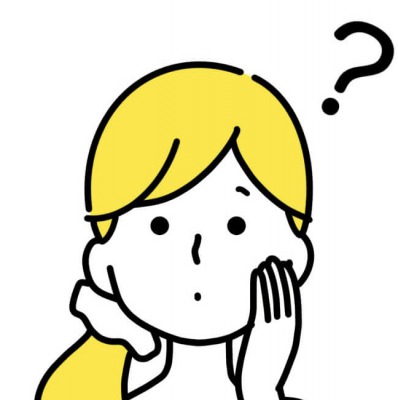
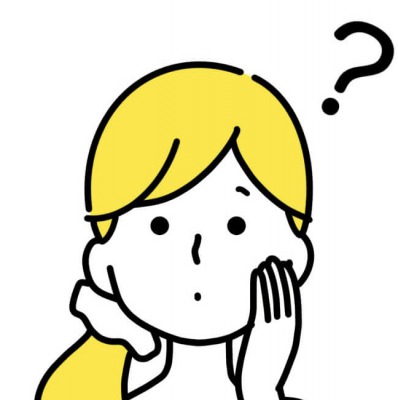
ウォレットというのは、暗号資産を送ったり受け取ったりするときに使うお財布のこと。


『暗号資産ウォレット』とも呼ばれています。(仮想通貨と暗号資産は同じ意味)



マジックエデンウォレットは、数あるウォレット(お財布)の一種です。
他にもメタマスクなどお財布の種類は色々とあります。


マジックエデンウォレットは、
- ビットコイン、イーサリアム、ソラナ、ポリゴンなどのブロックチェーンのNFTを保管できる
- それぞれのブロックチェーンの間の暗号資産をスワップ(交換)できる
- マジックエデンで簡単にNFT売買ができる
といった感じです。
今、NFTプラットフォームの中でかなりマジックエデンが注目されてきています。
特に日本の主要NFTプロジェクトはOpenSeaからマジックエデンに移行しているので、(2024年3月現在)
これから暗号資産やNFTをはじめるならMagic Eden Wallet(マジックエデンウォレット)は必須です。



サクッと作っておきましょう!
Magic Eden Wallet(マジックエデンウォレット)の作り方


それではさっそくやっていきましょう!
ステップ1:ブラウザはChromeを使おう
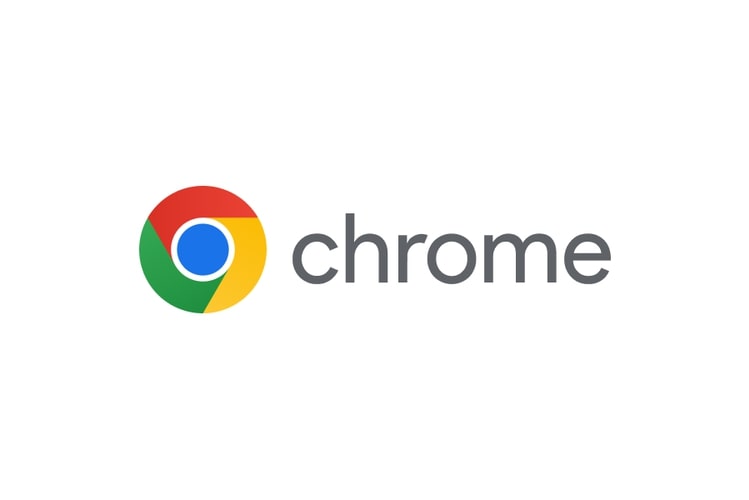
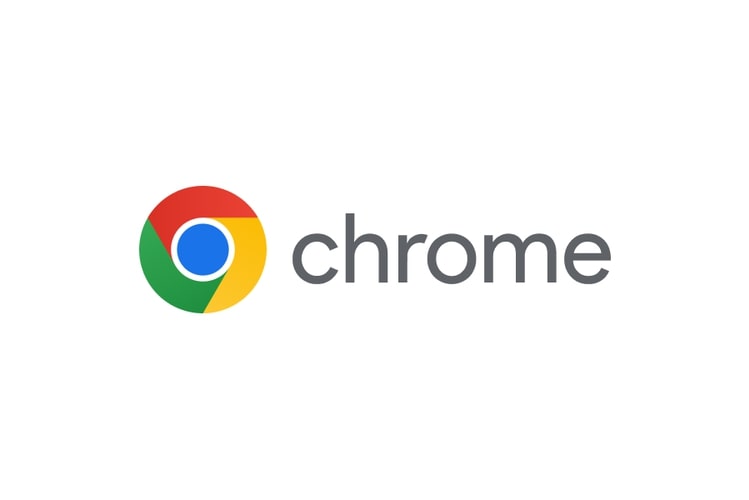
マジックエデンは、ブラウザの拡張機能として追加されます。
なのでブラウザを用意しておく必要があります。



基本はChromeで用意しておきましょう。
ステップ2:マジックエデンウォレットをインストールしよう
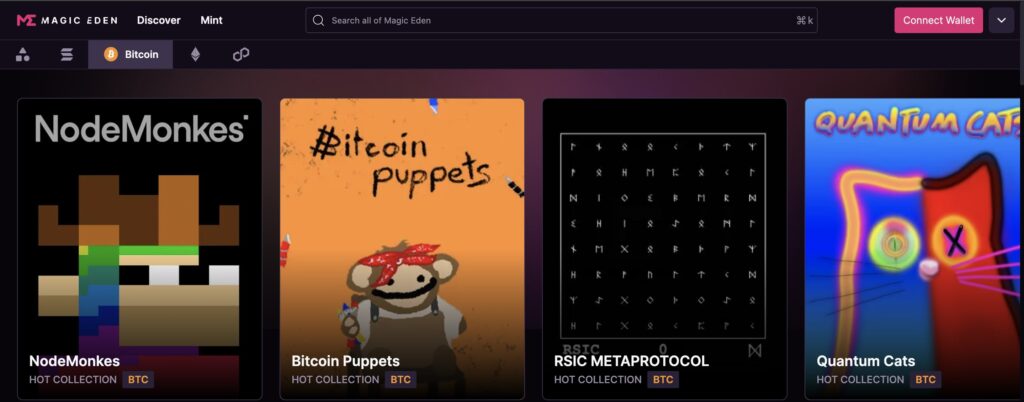
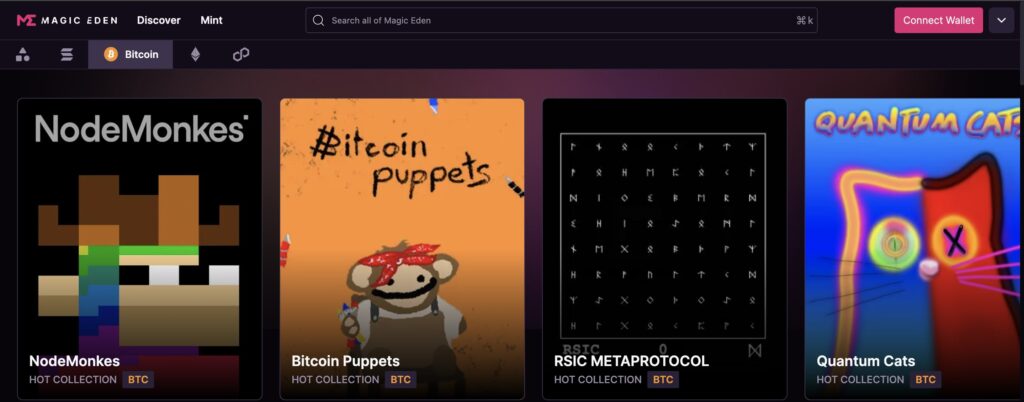
ブラウザが用意できたらマジックエデンウォレットをインストールしていきましょう。
まずはマジックエデン公式サイトへ。



マジックエデンの偽サイトも出回っています!
からなず正しいURLの公式サイトからダウンロードしてください。
偽物をダウンロードすると暗号資産やNFTを盗まれてしまうので注意です!
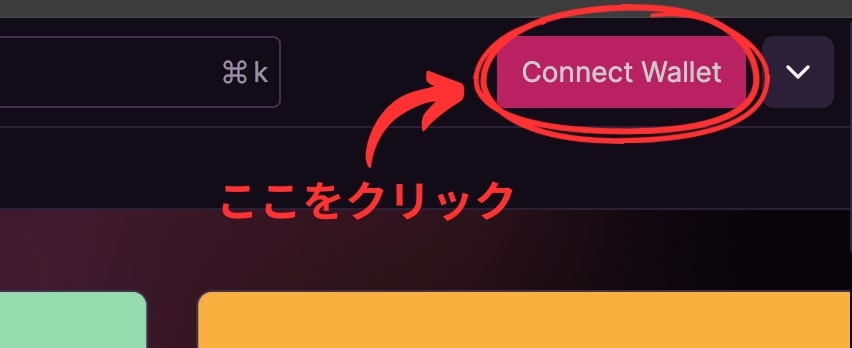
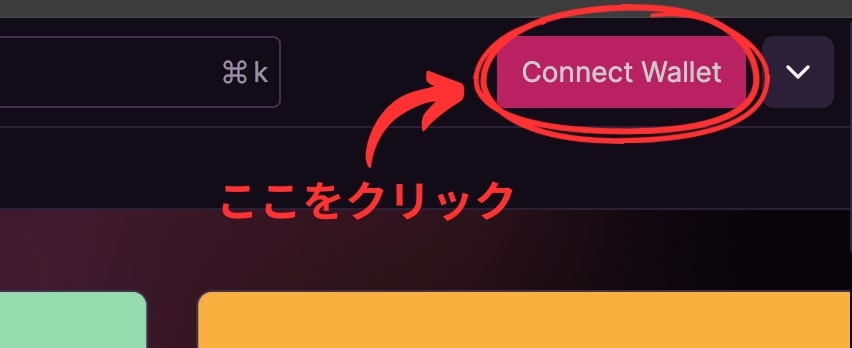
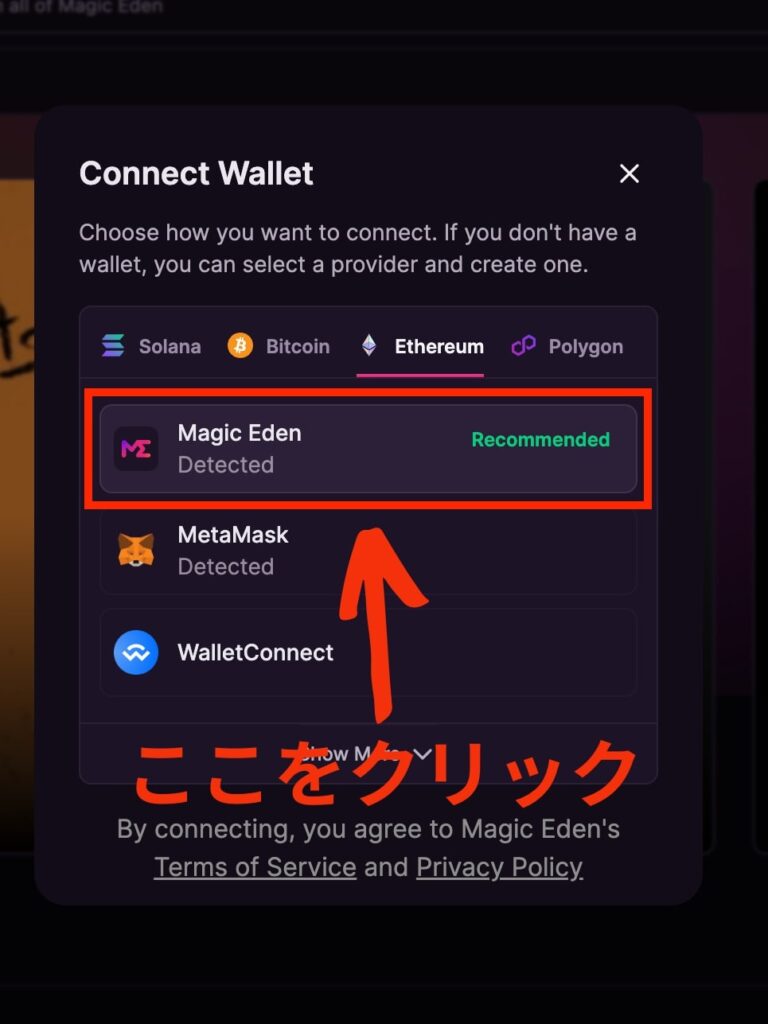
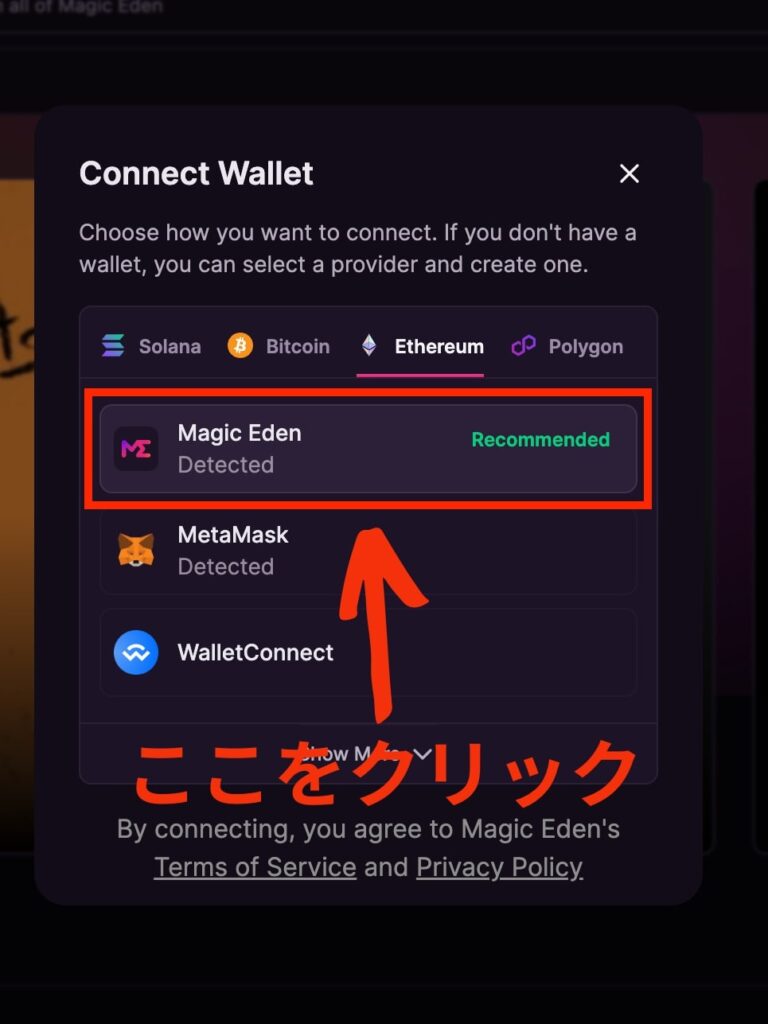
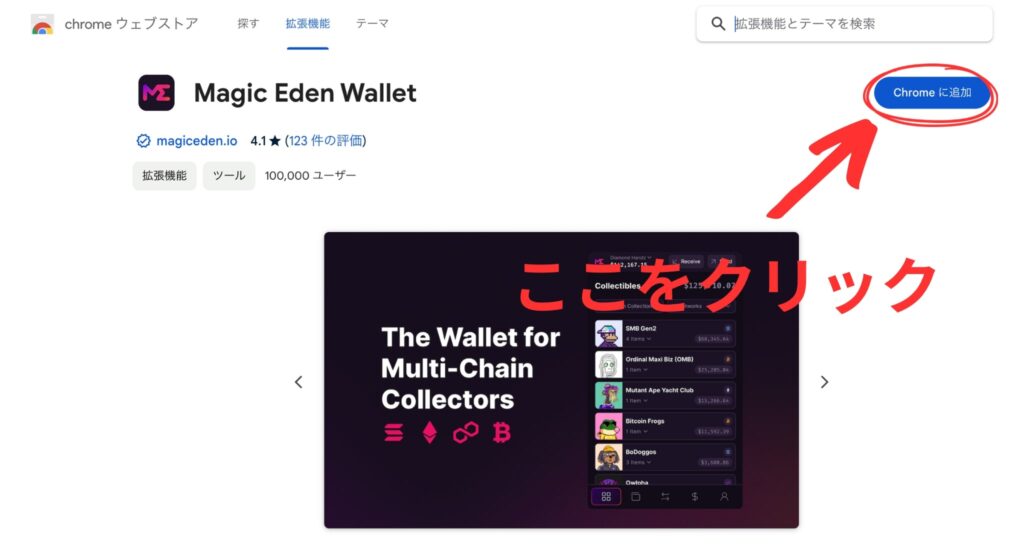
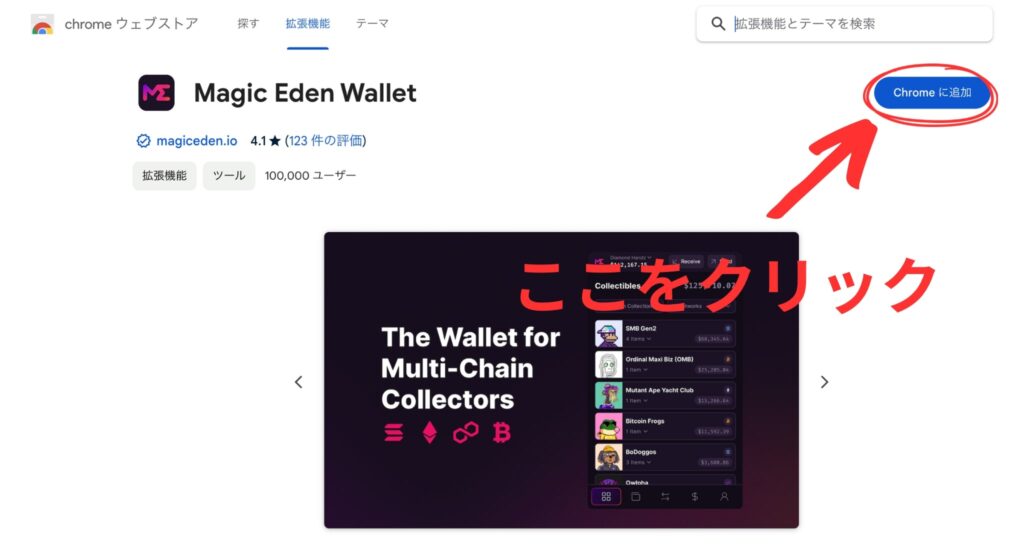


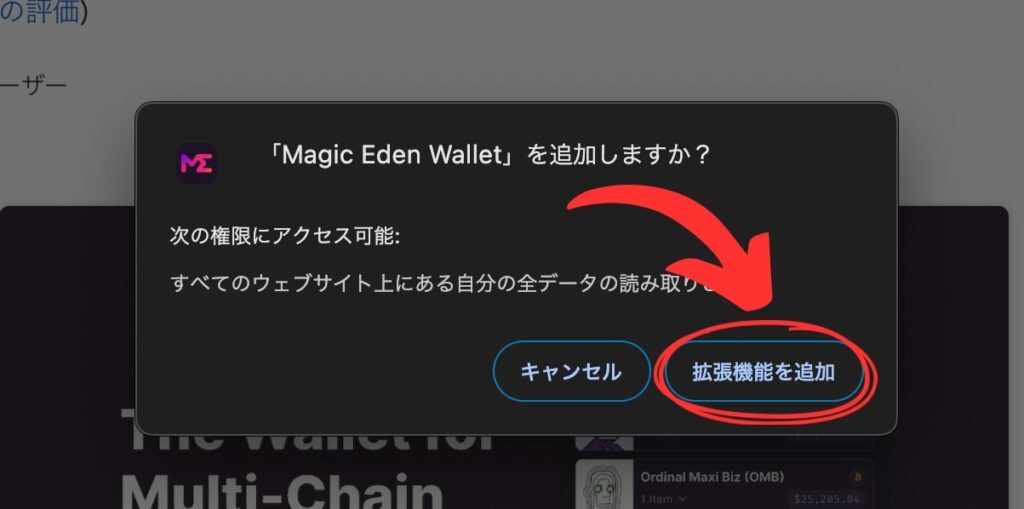
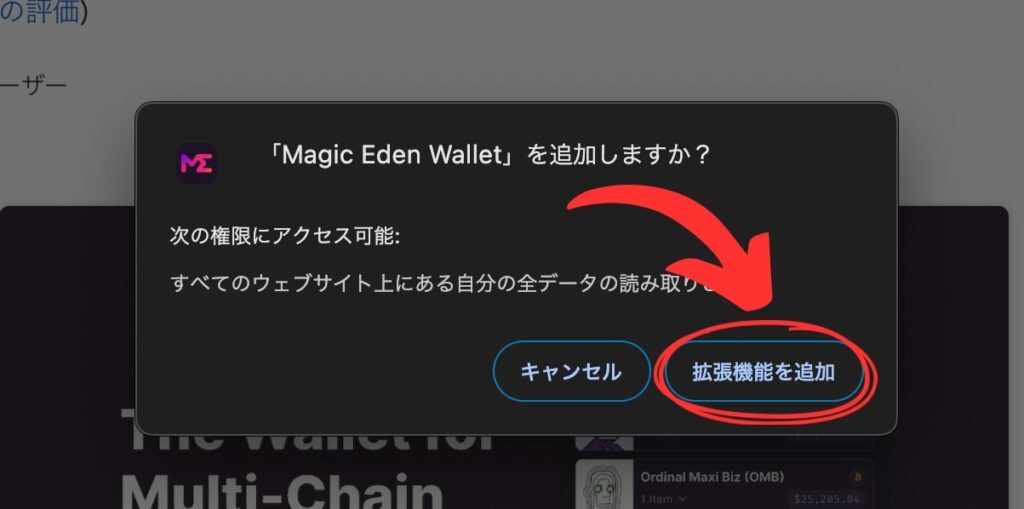
すこし待つとこんな画面になります。
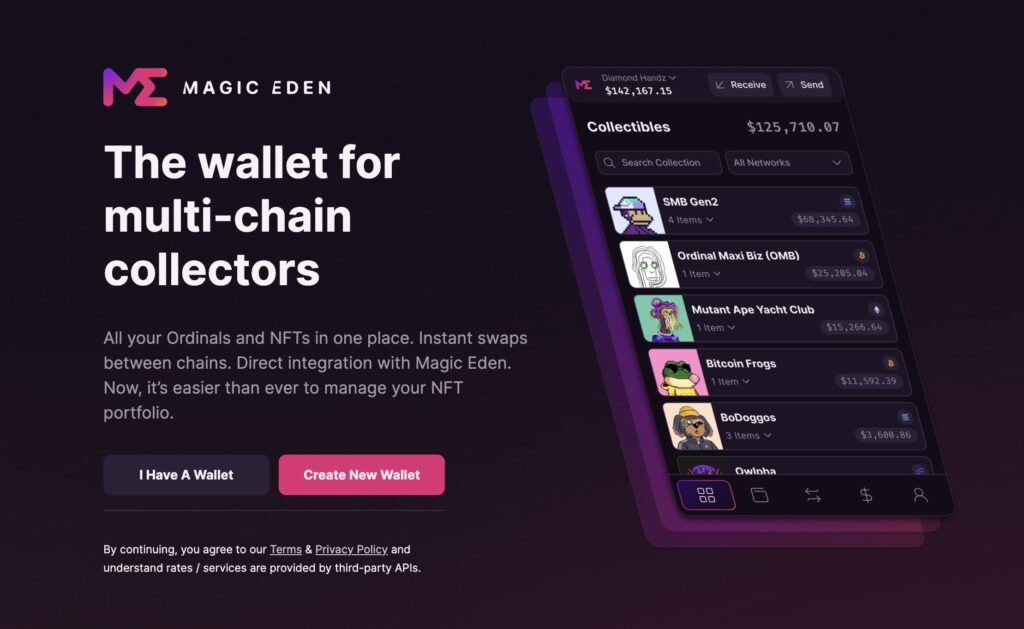
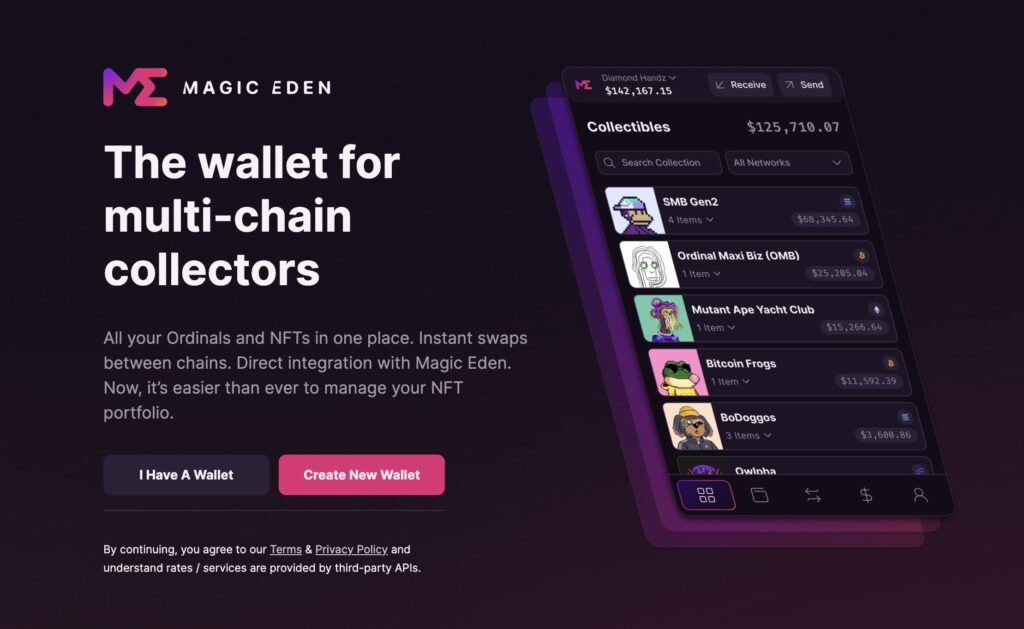



これでマジックエデンウォレットが追加できました。
次は一緒にウォレットを作っていきましょう!
新しくウォレットをつくってみよう


ではさっそくウォレットを作っていきましょう。
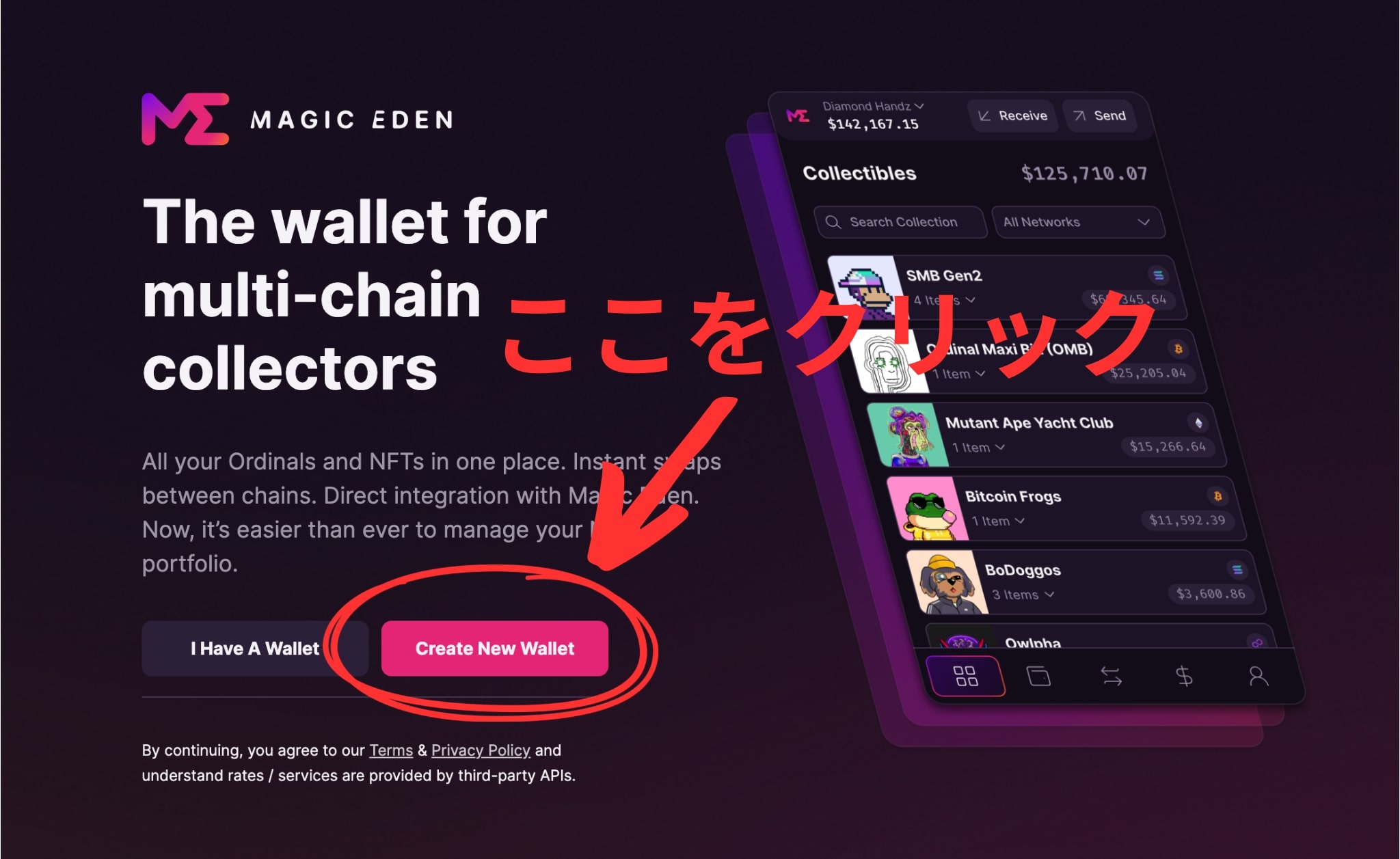
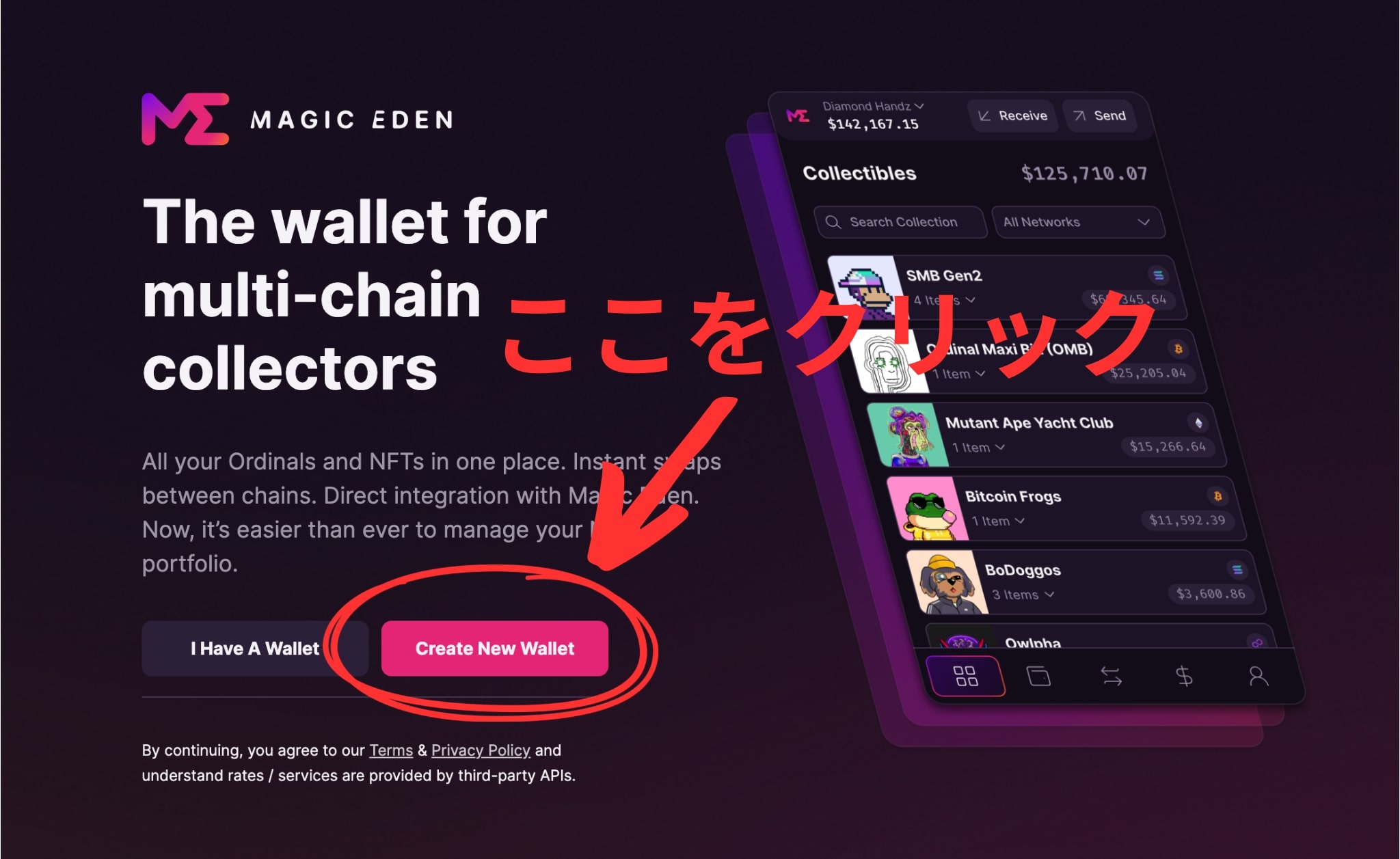
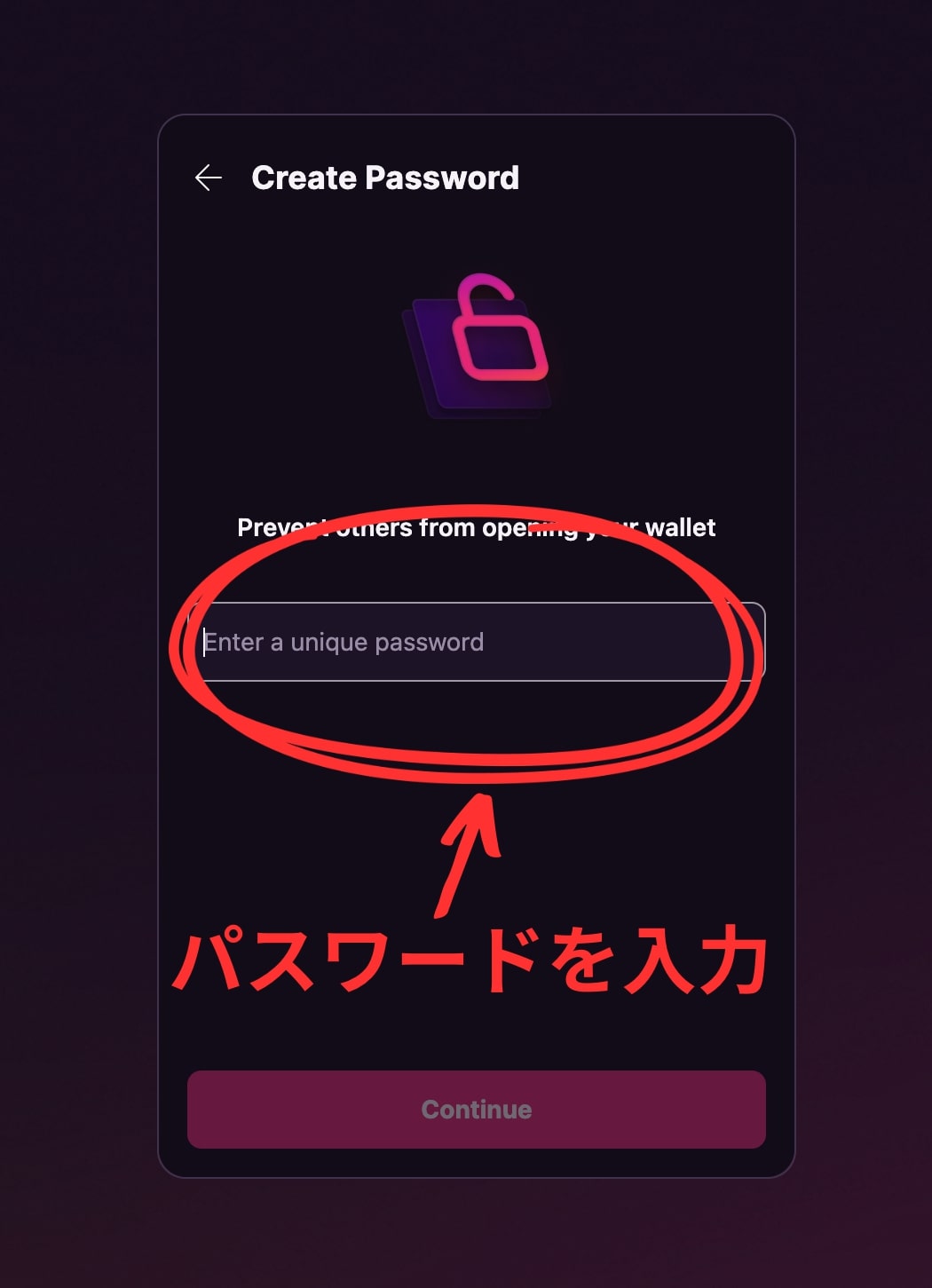
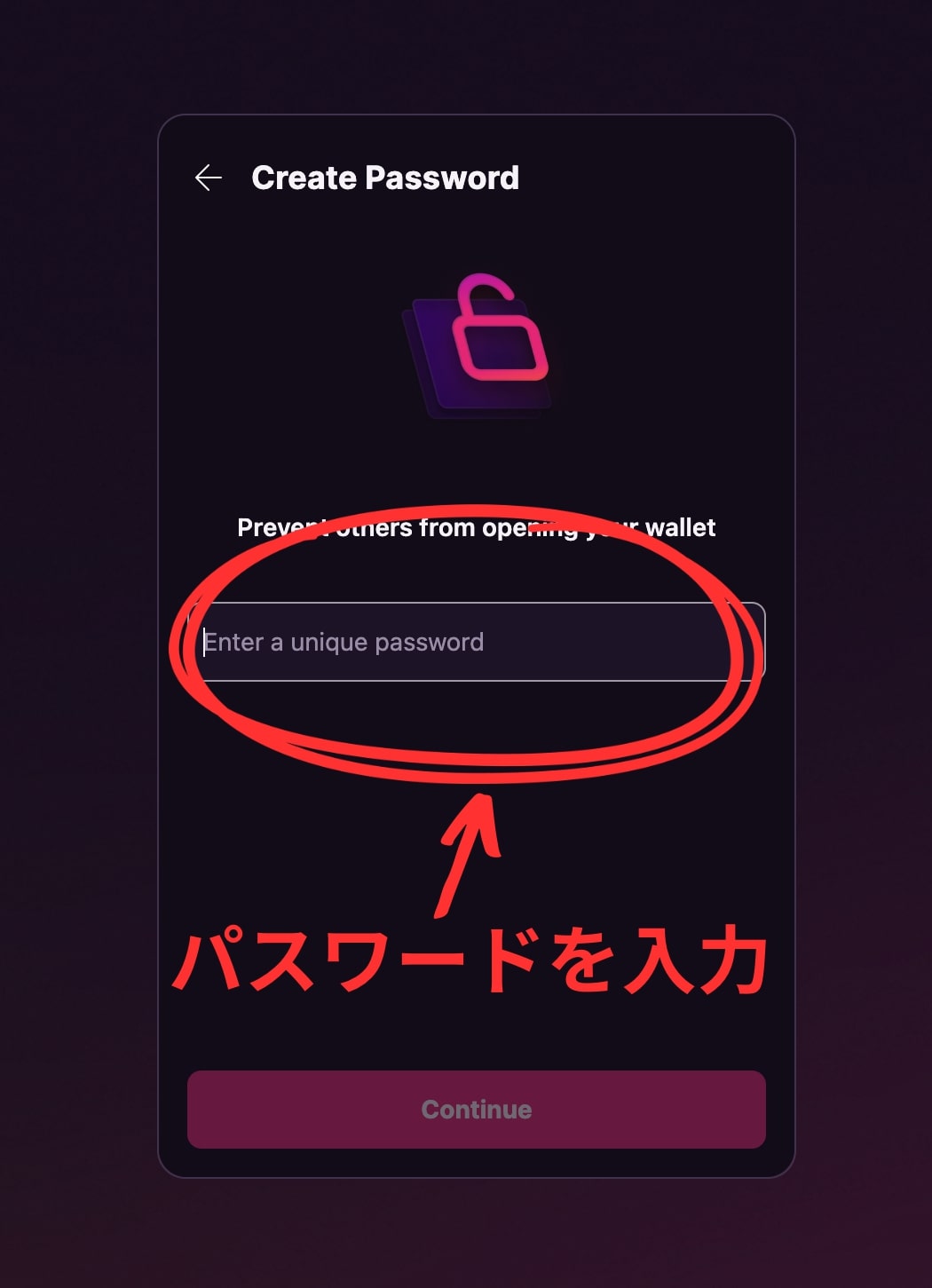
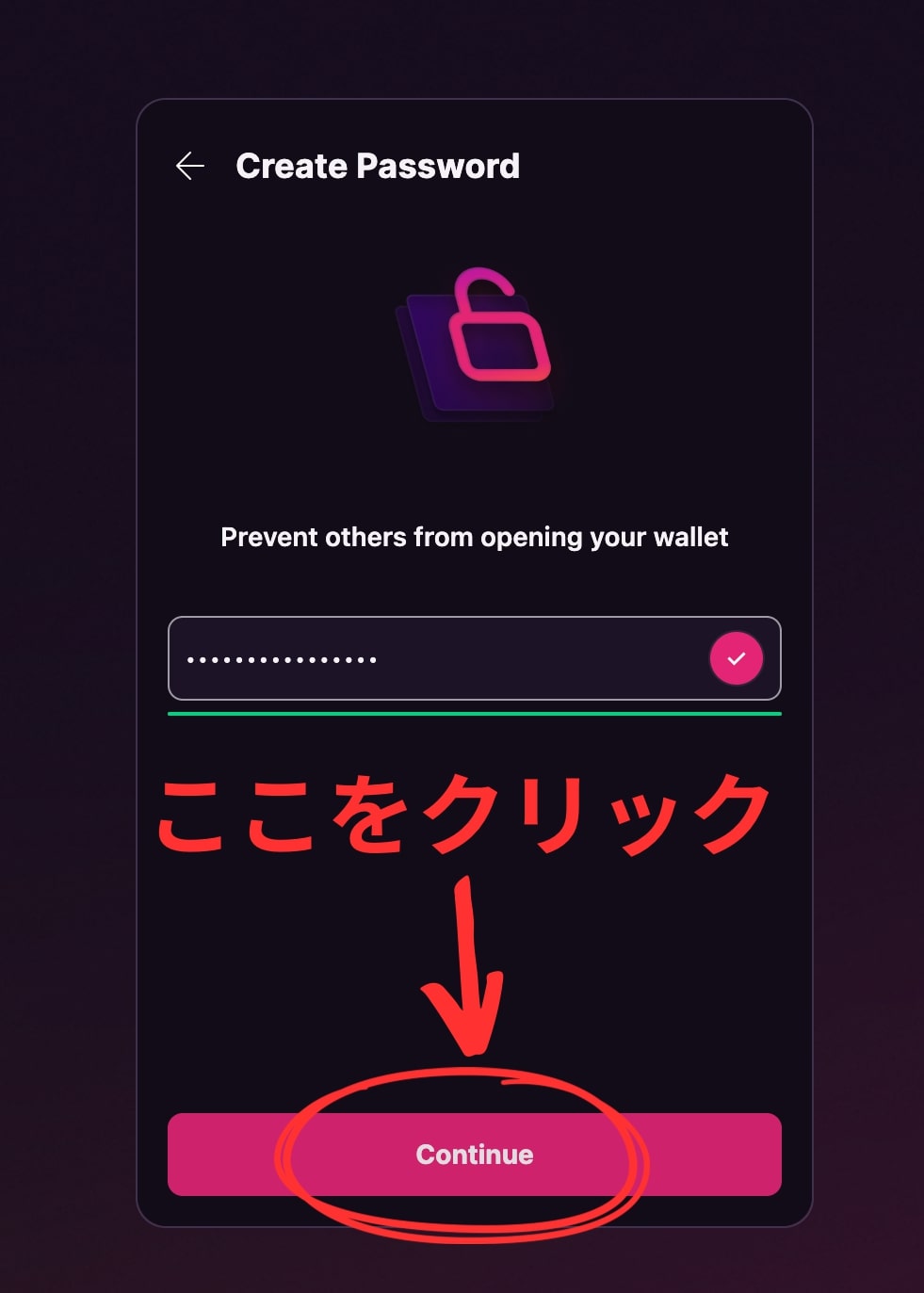
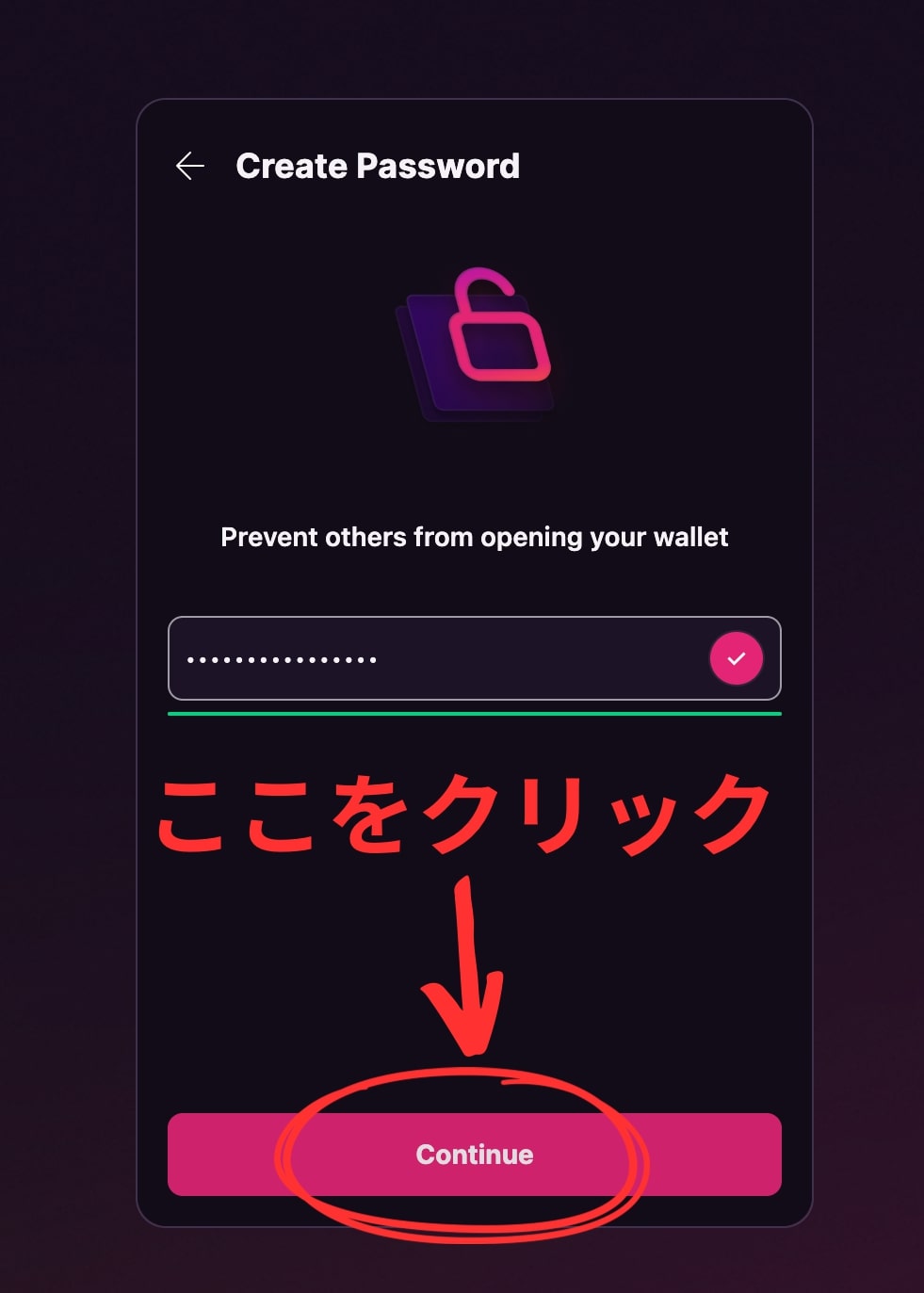



パスワードはなるべくセキュリティを上げるために難しくしましょう!
紙にメモしておくこともお忘れなく。
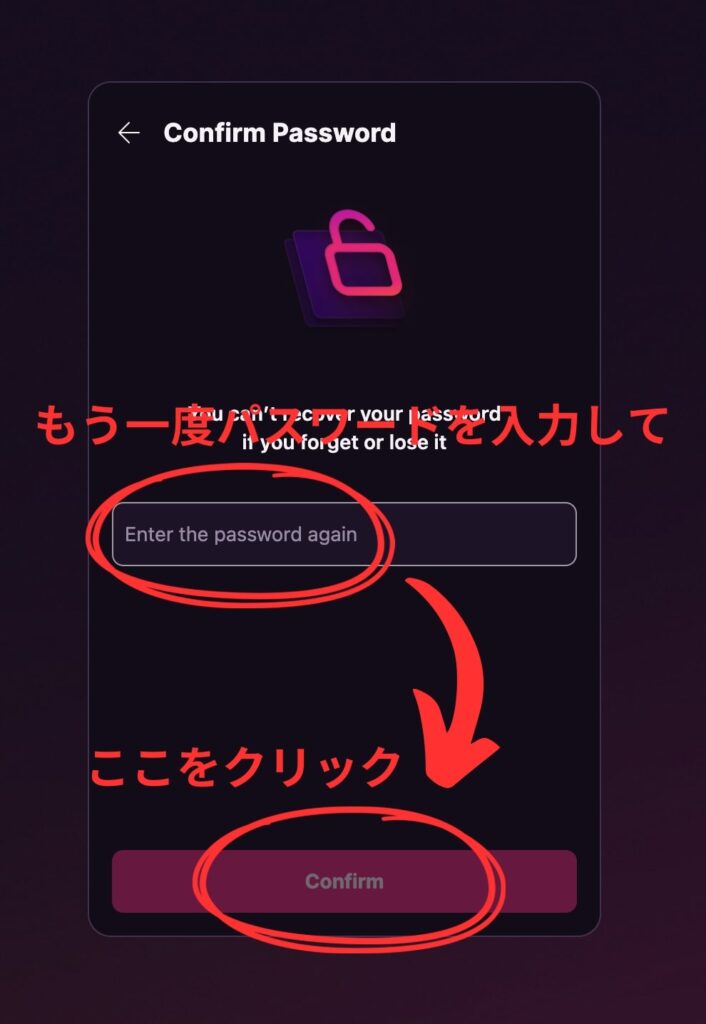
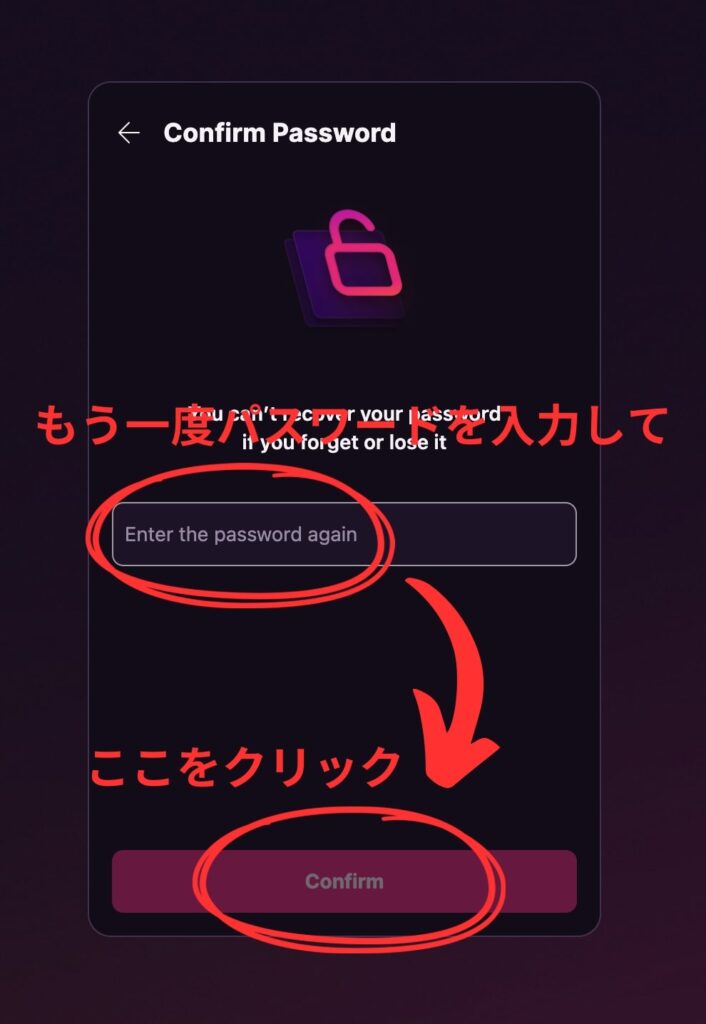
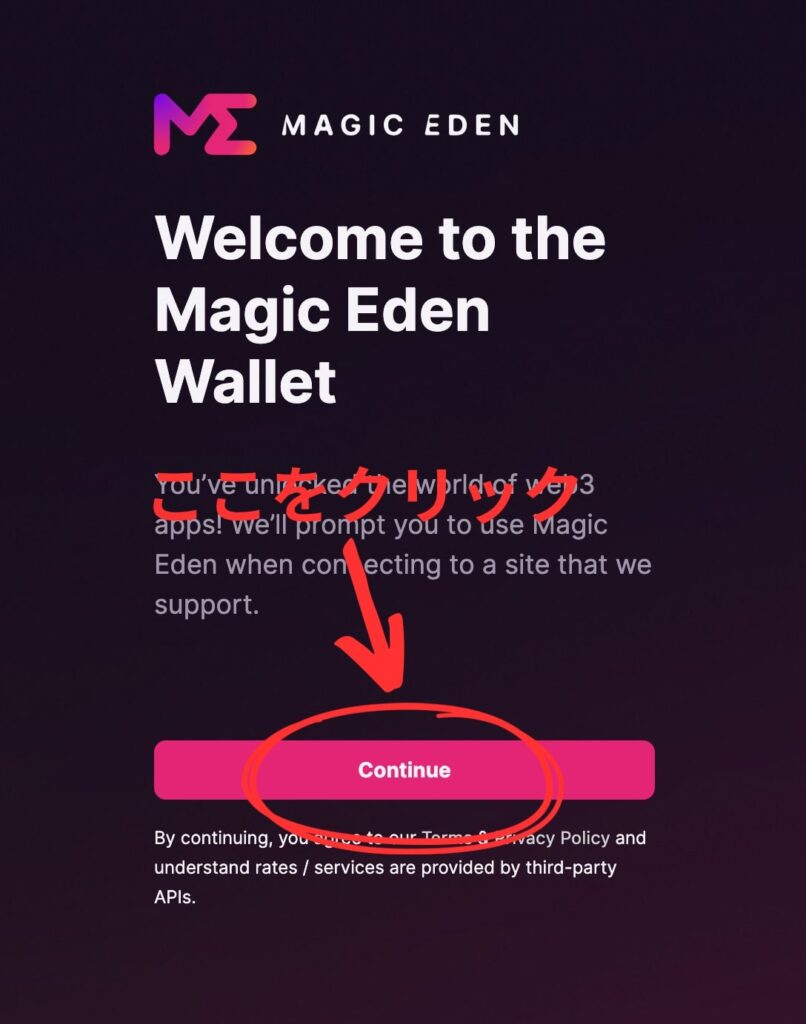
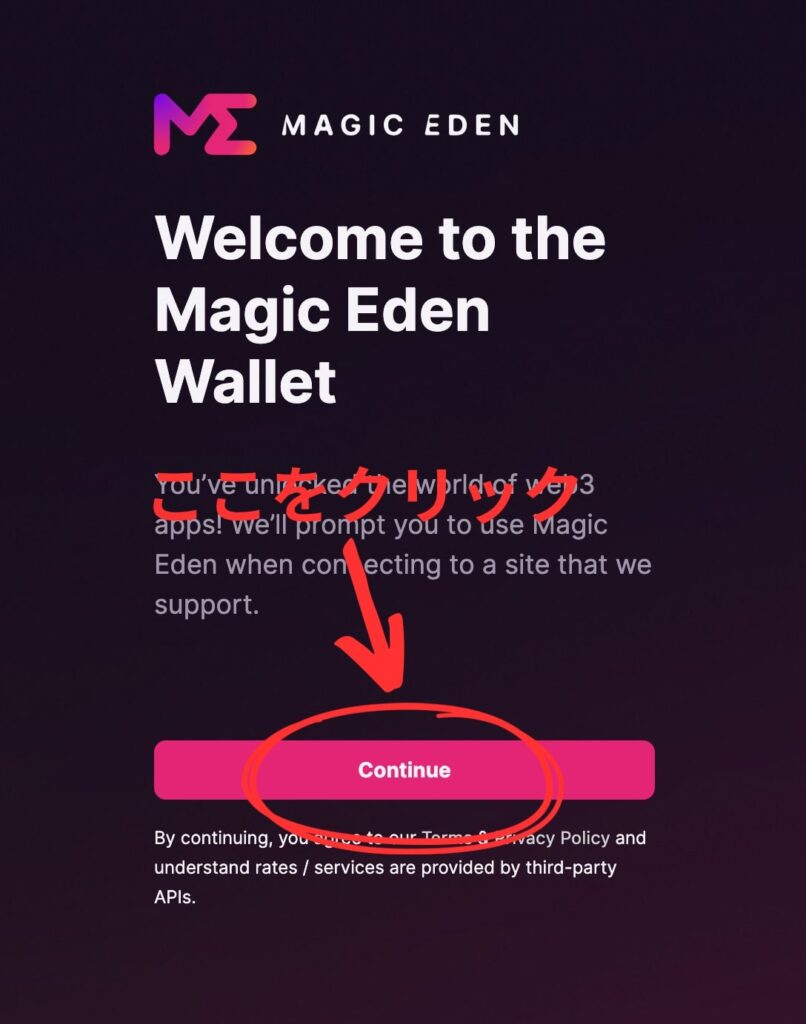
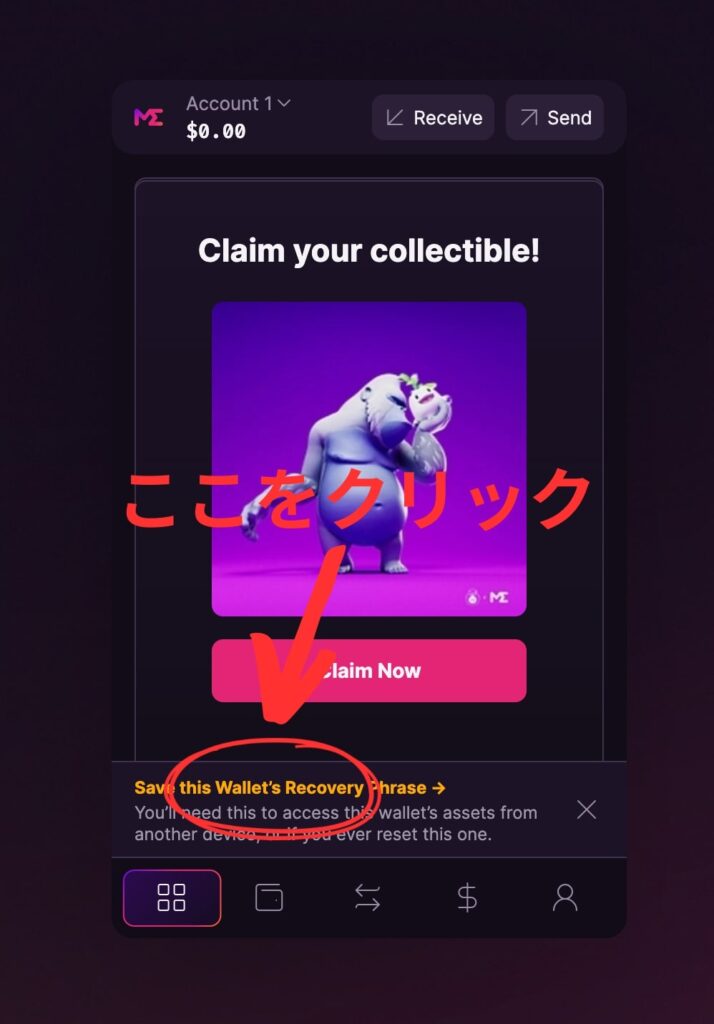
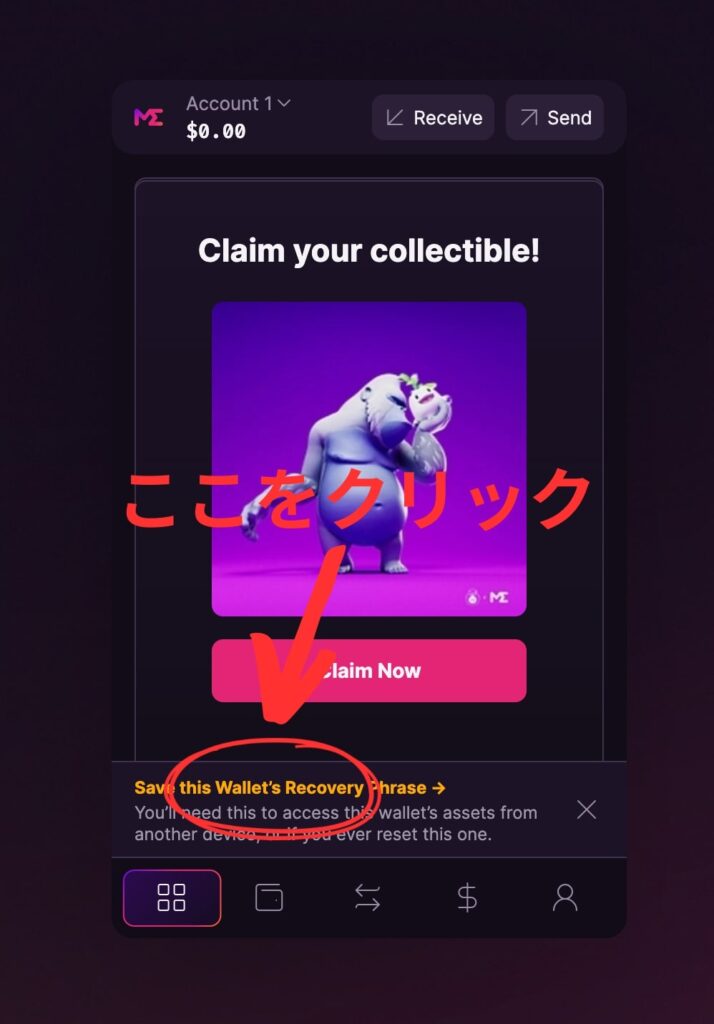


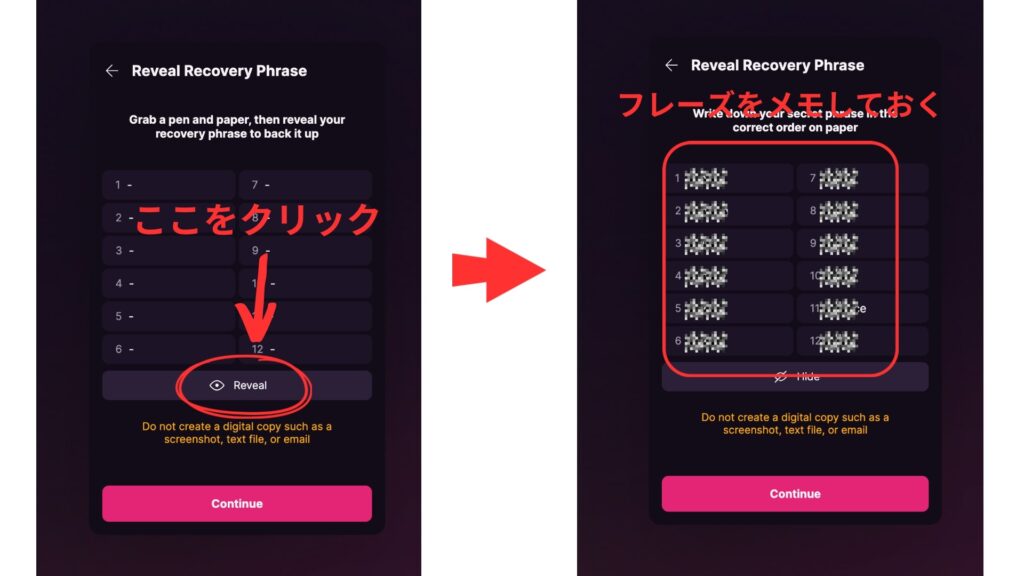
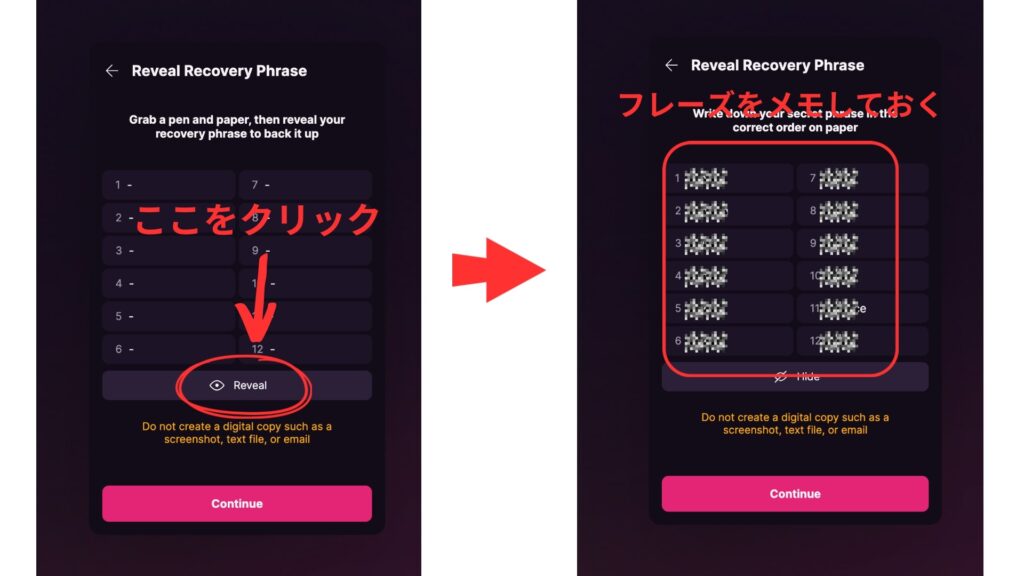



メモは大切にとっておいてください。
WEB3.0上では基本自己責任です。
セキュリティを上げて自分の資産を守りましょう!
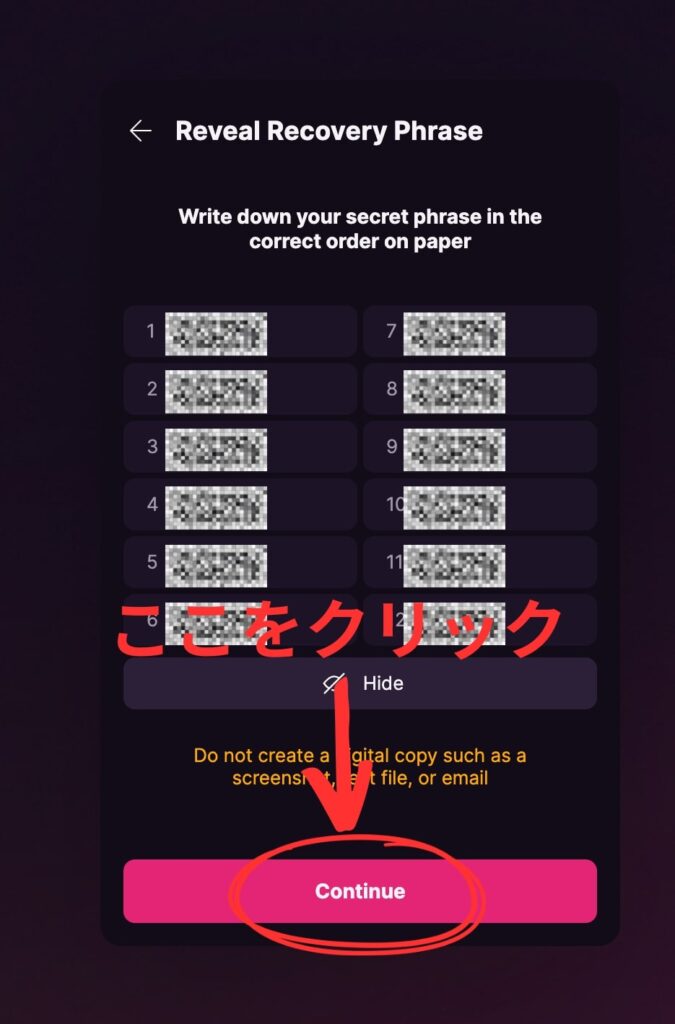
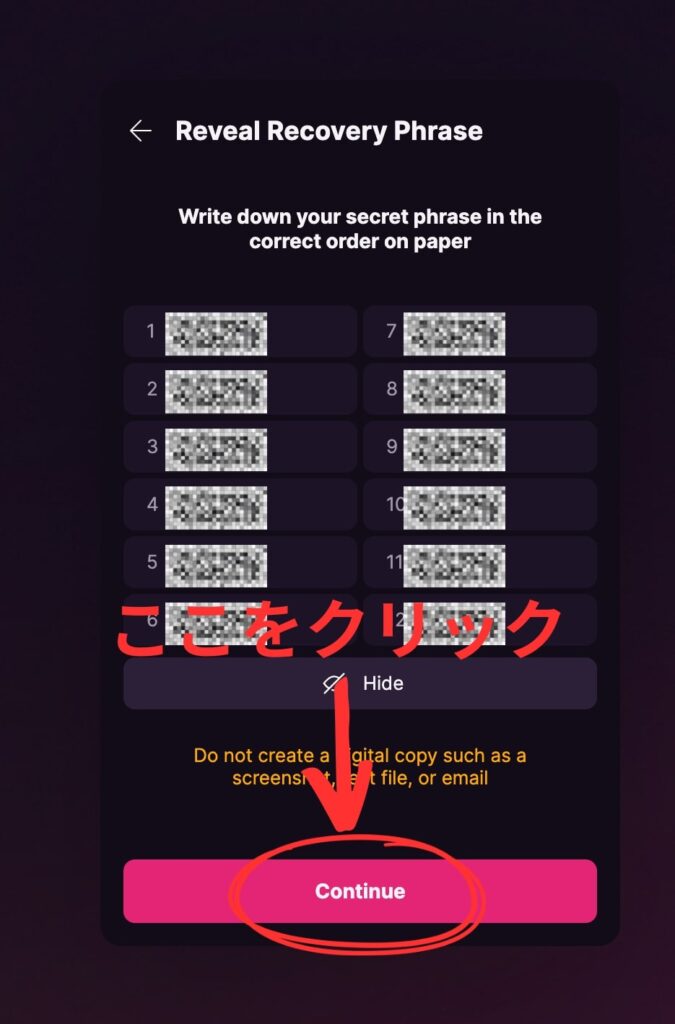
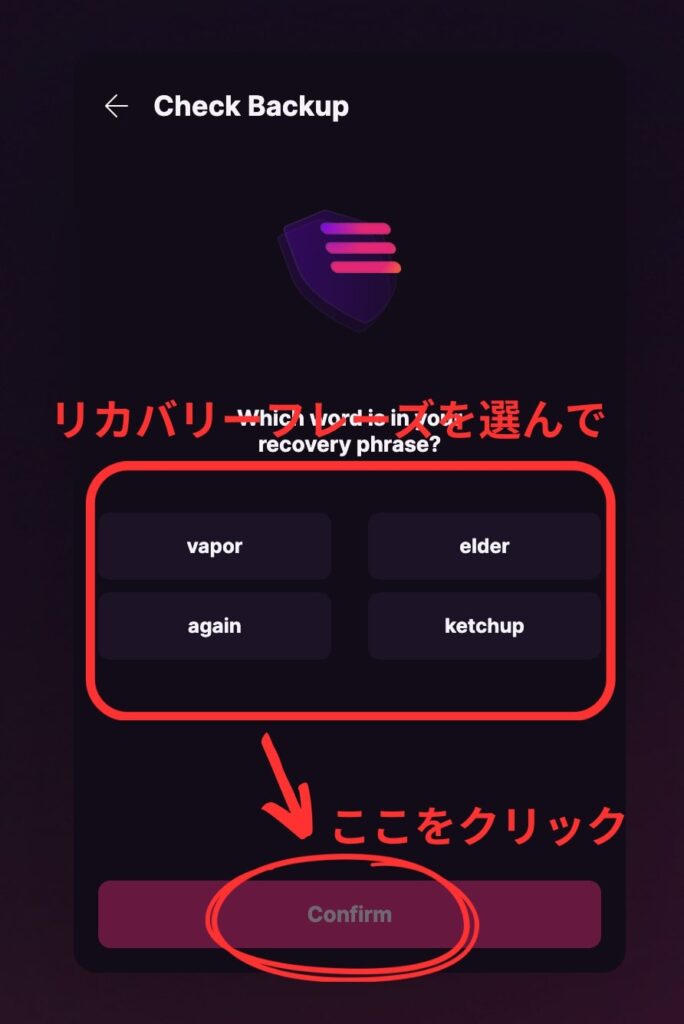
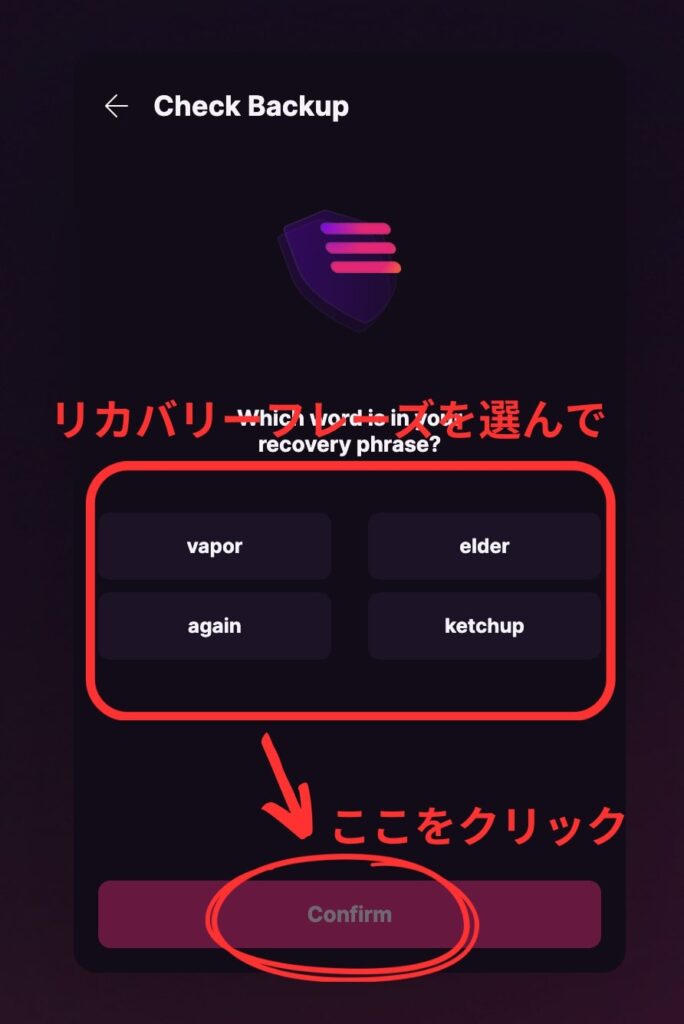



さっきメモした紙を見ながら入力しましょう。


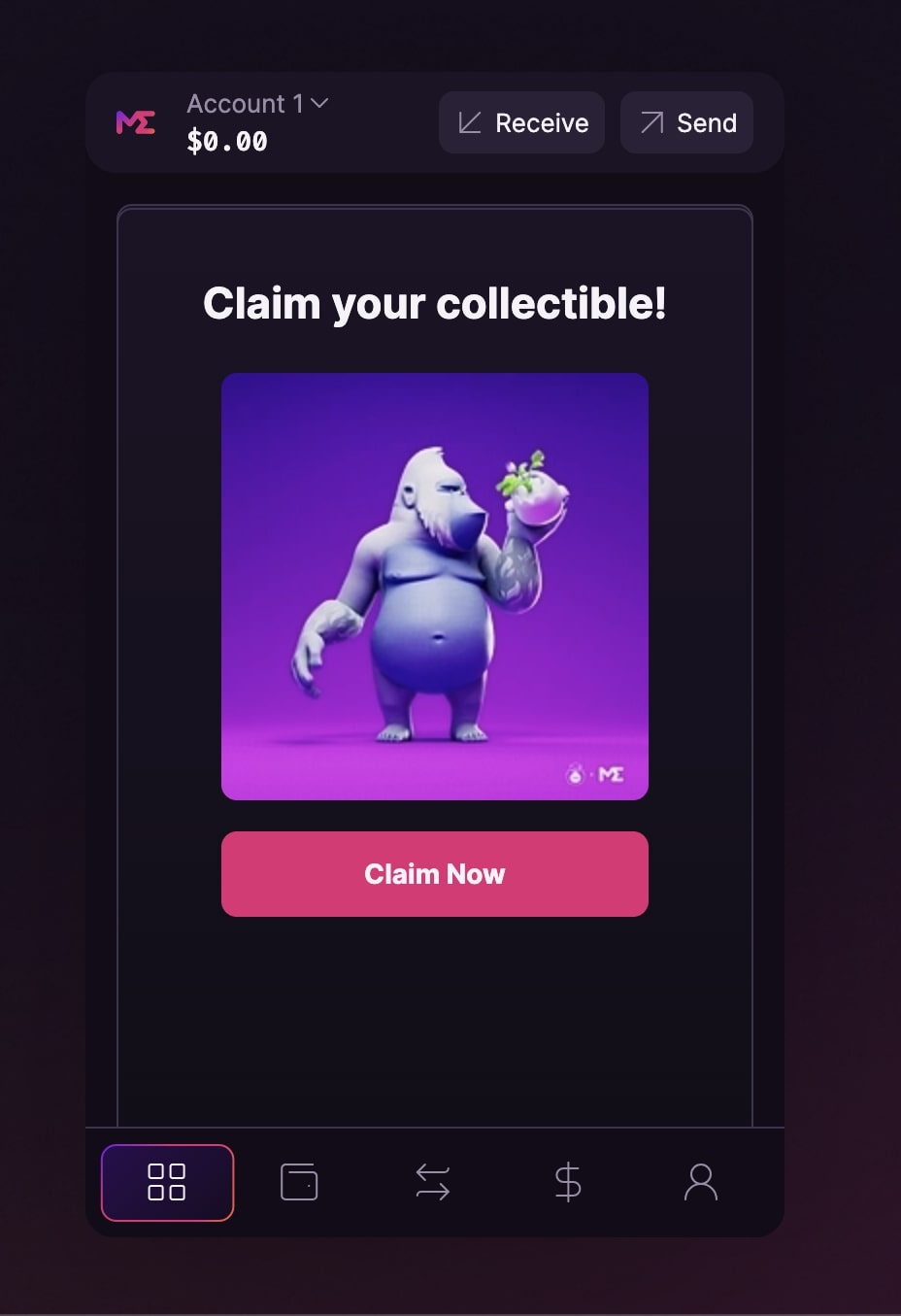
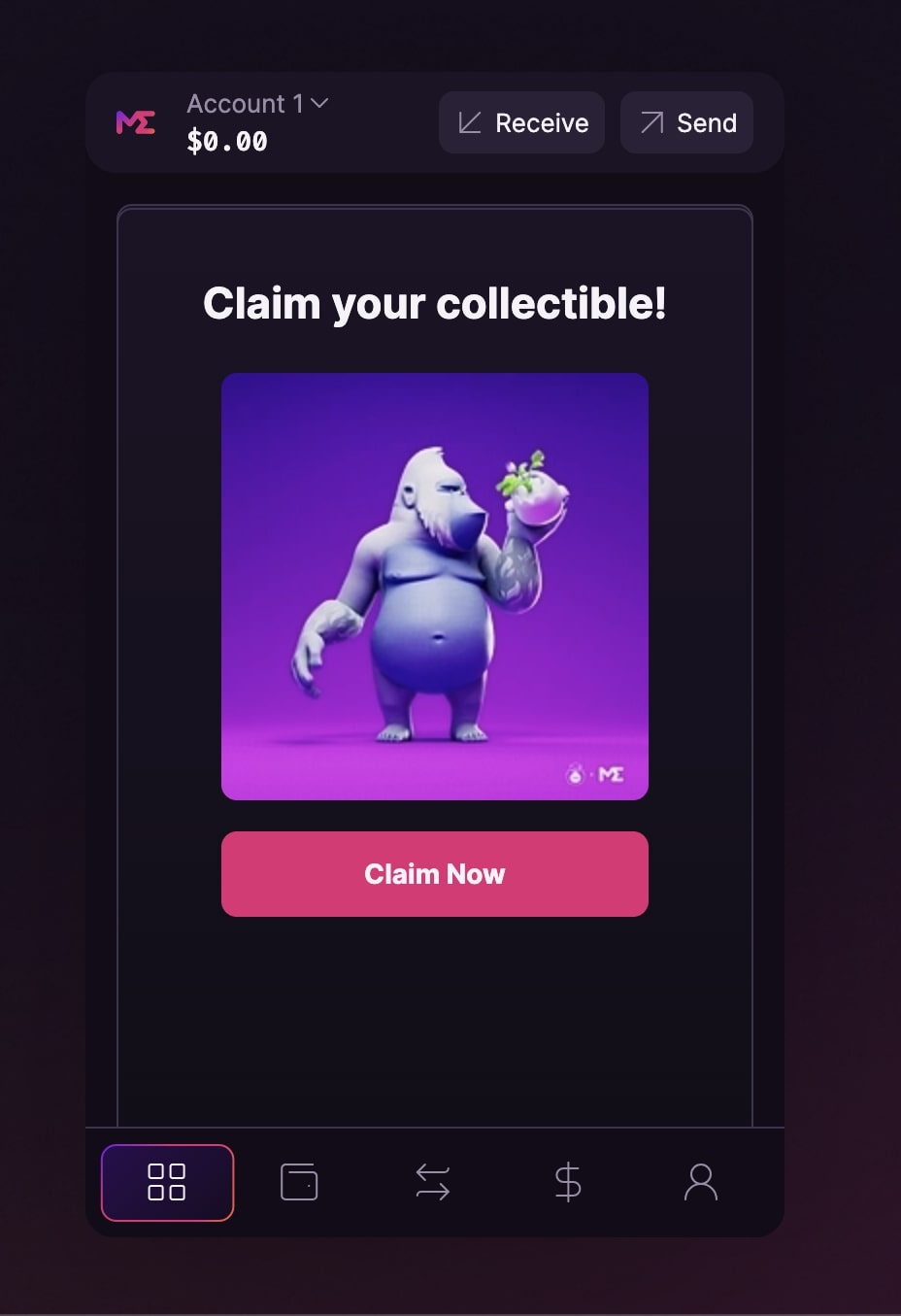
これでマジックエデンウォレットの完成です!
【知っておくと便利】マジックエデンウォレットの使い方
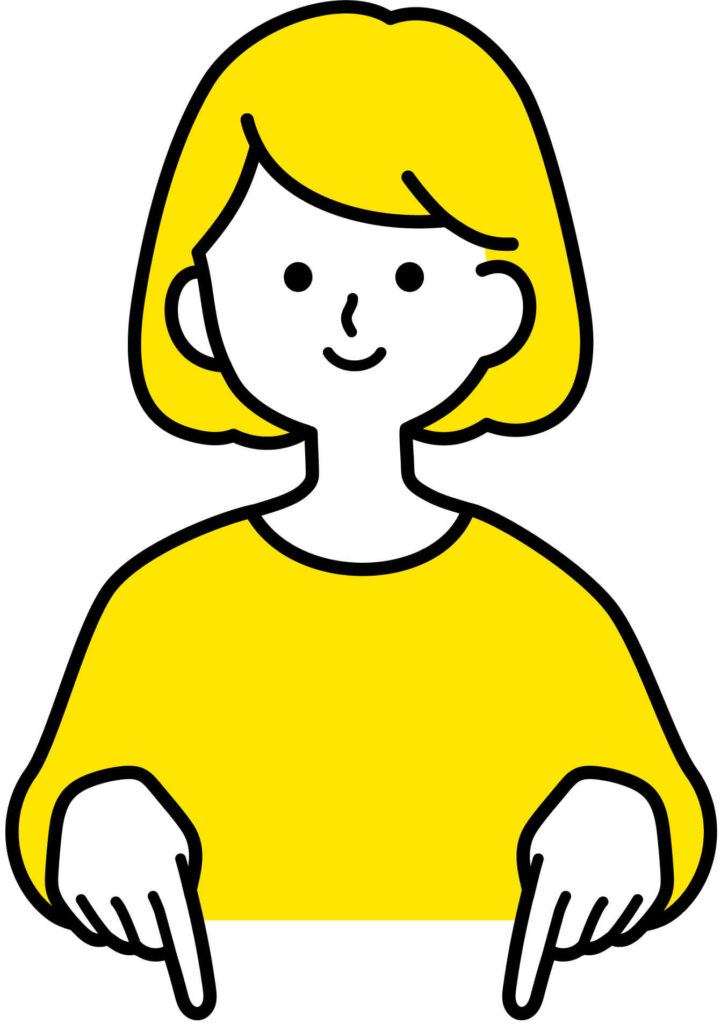
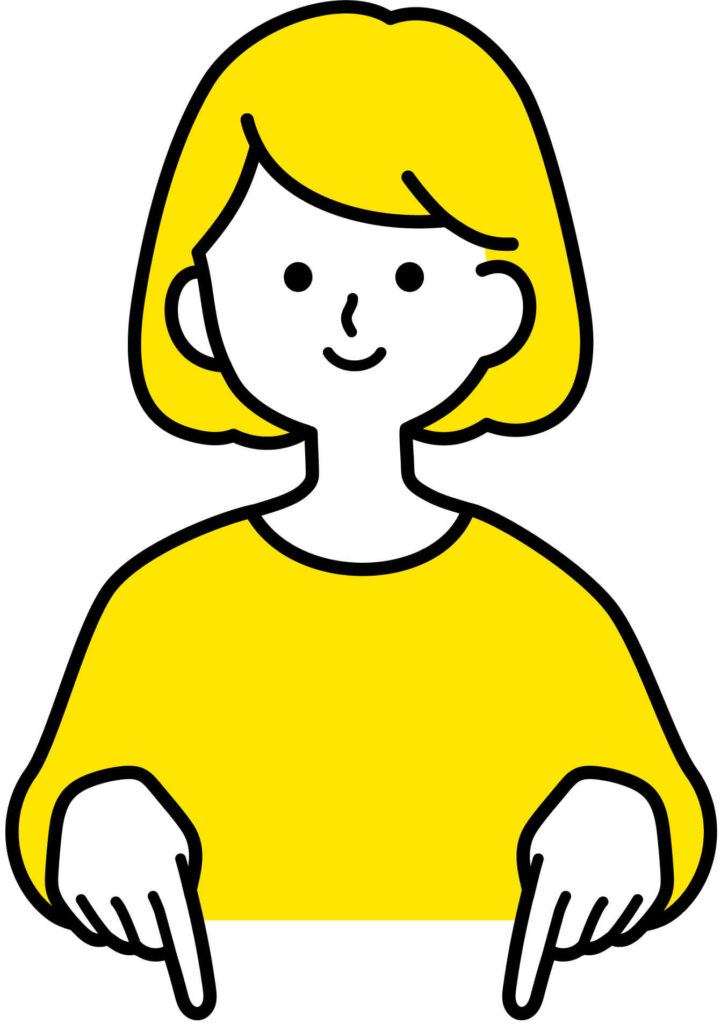
さて、これからマジックエデンウォレットを使っていくうえで『これを知っておくと便利!』ということを載せておきます。
マジックエデンウォレットのひらき方
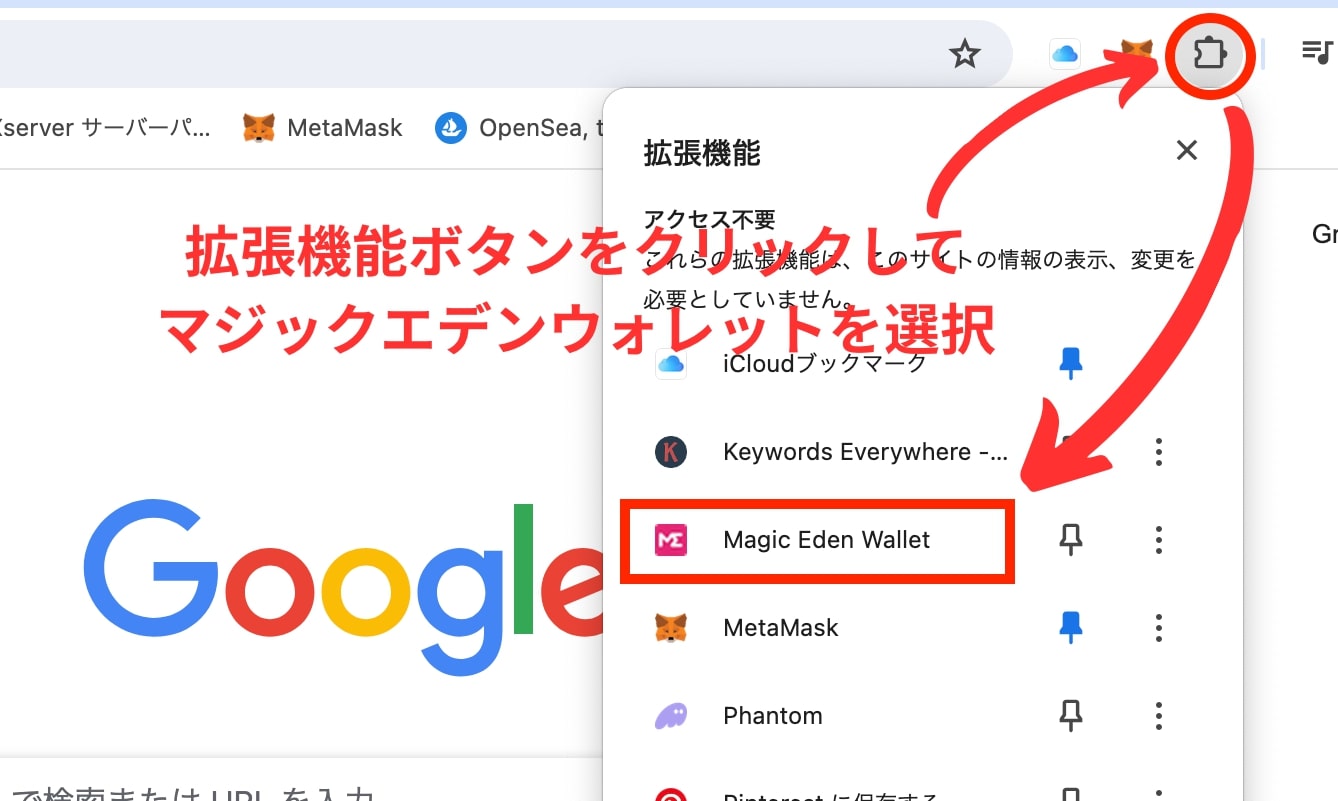
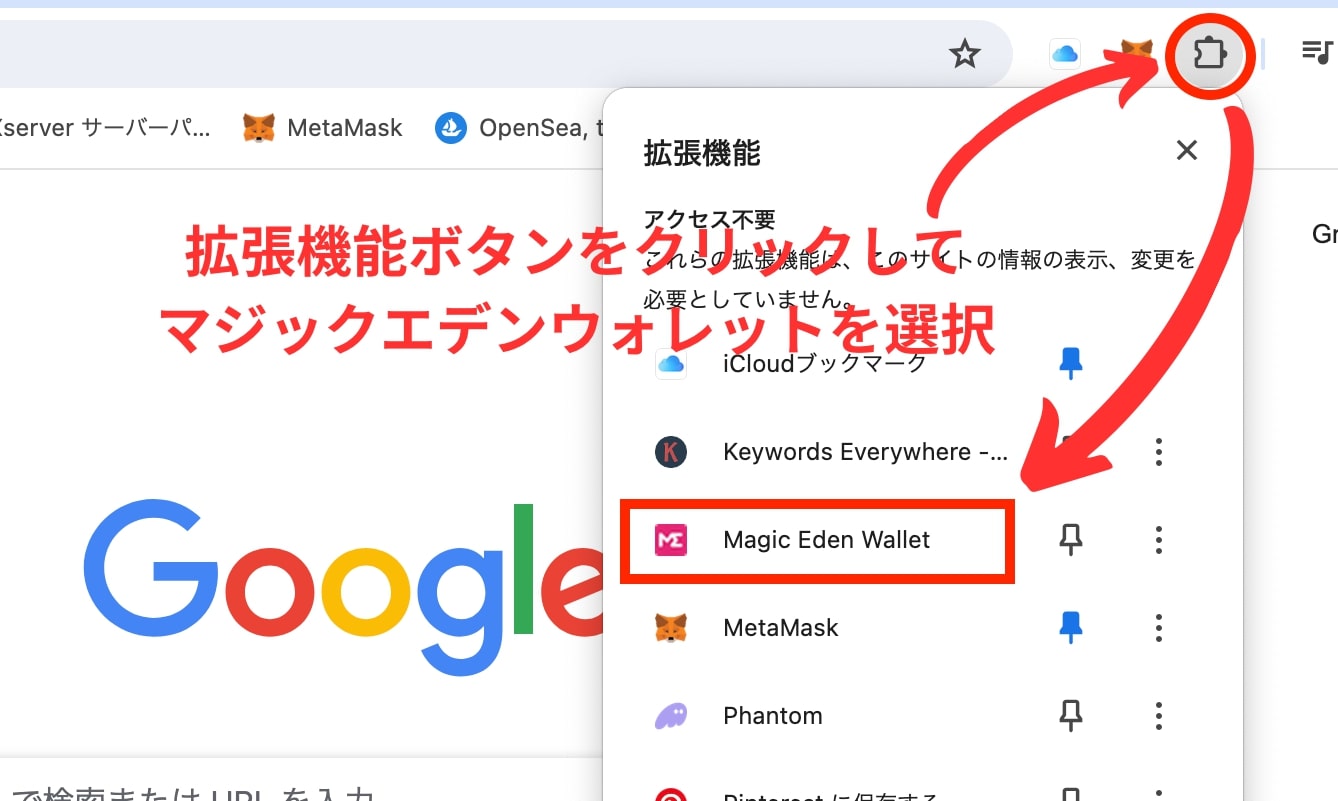
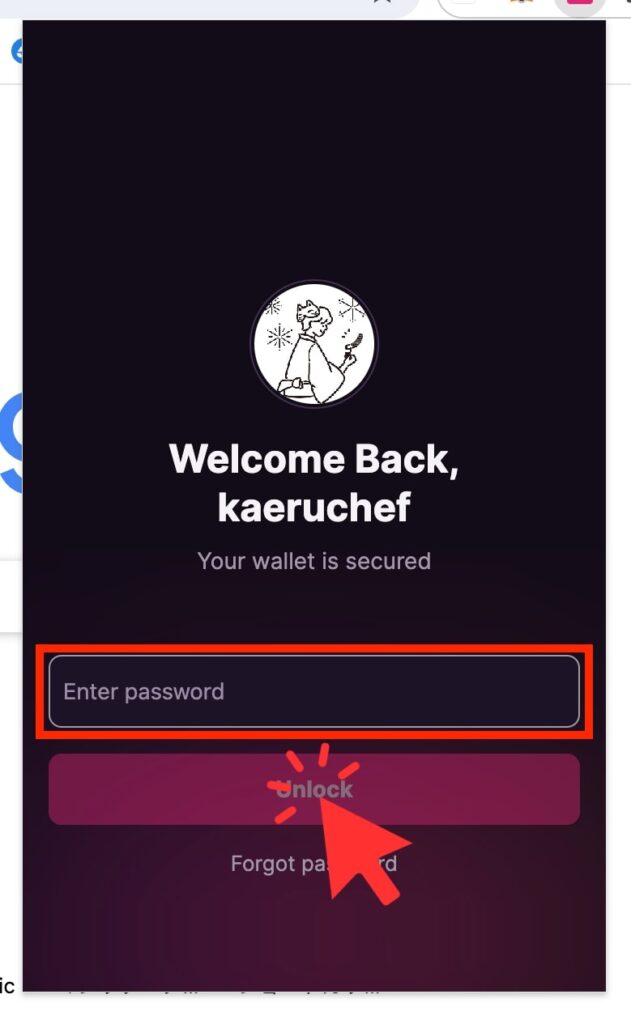
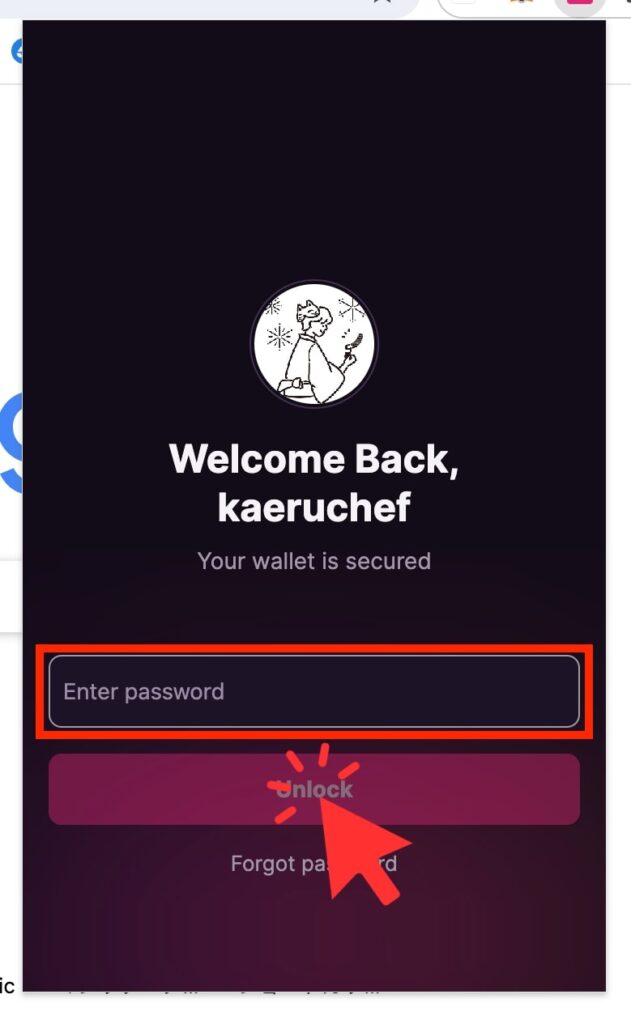


これでマジックエデンウォレットがひらきます。
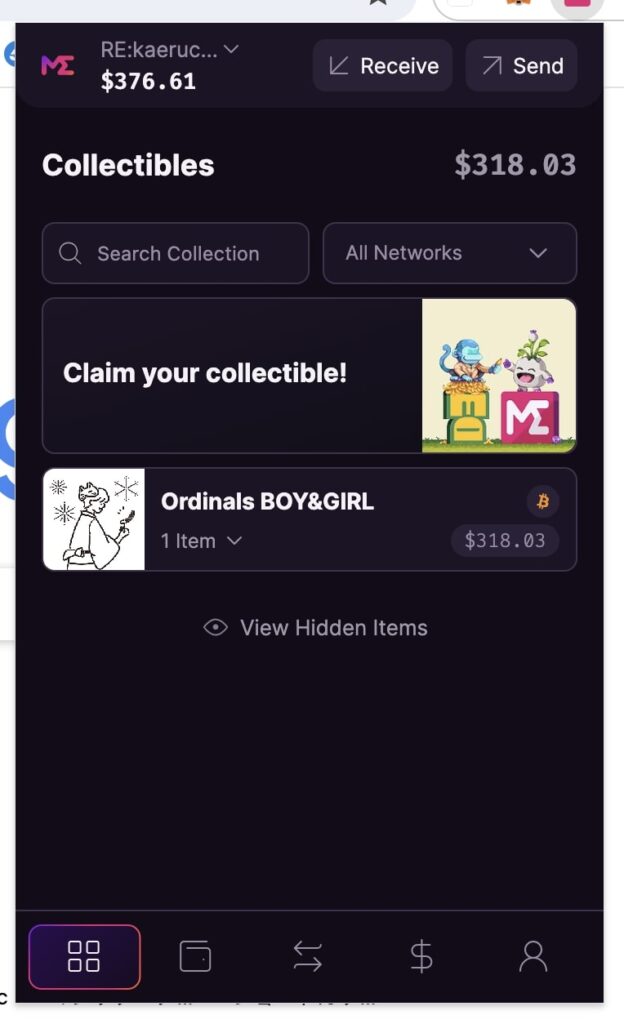
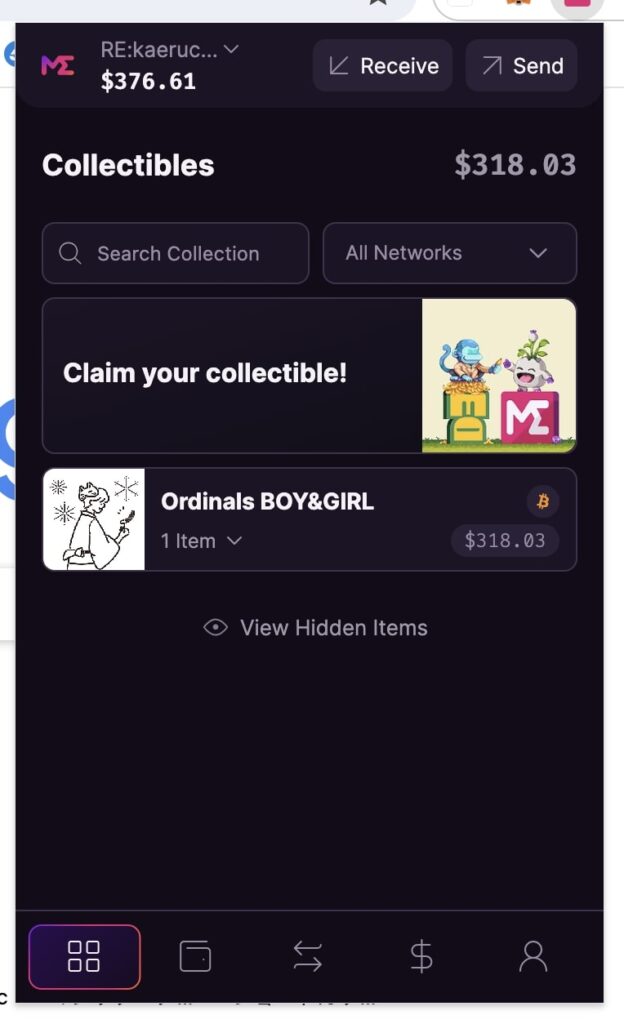
ちなみに、マジックエデンウォレットを固定表示にしておくと便利です。
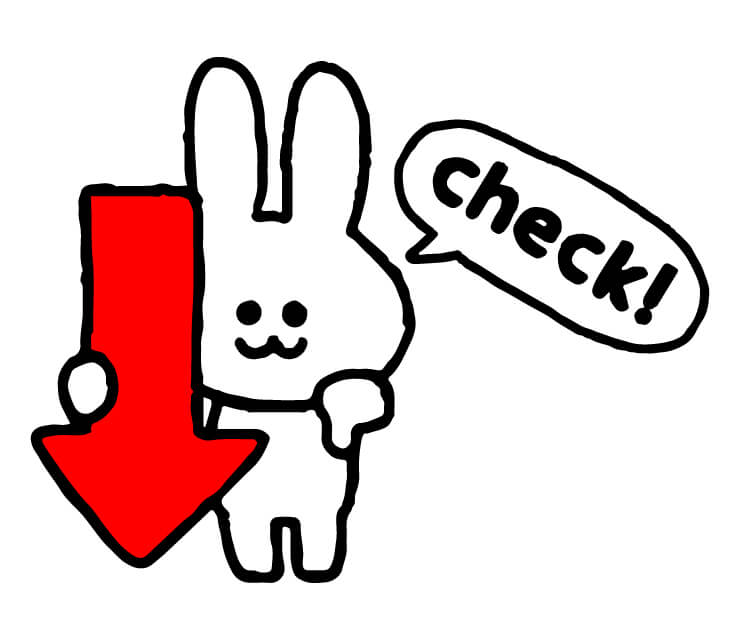
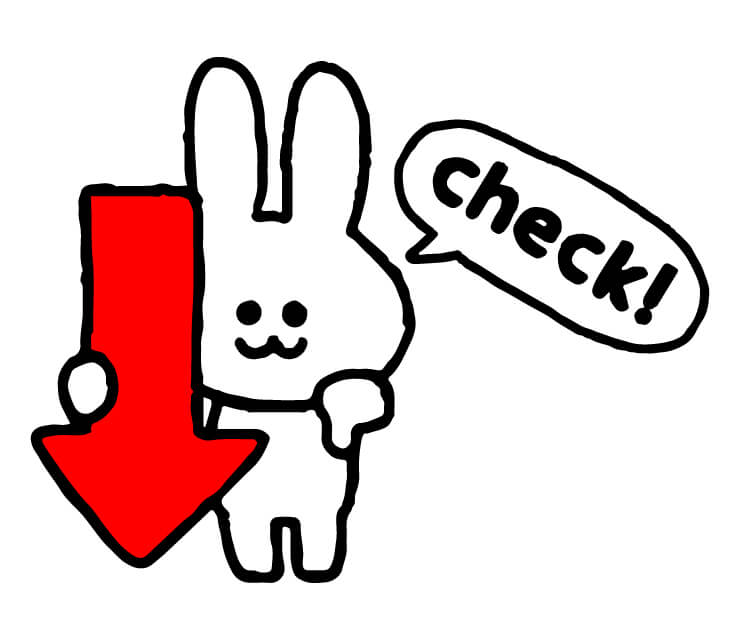
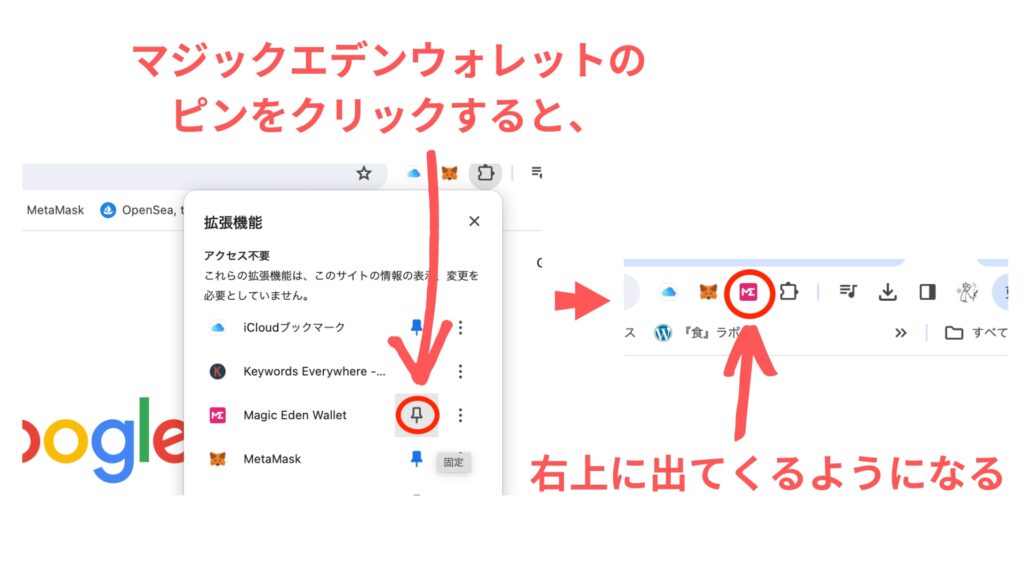
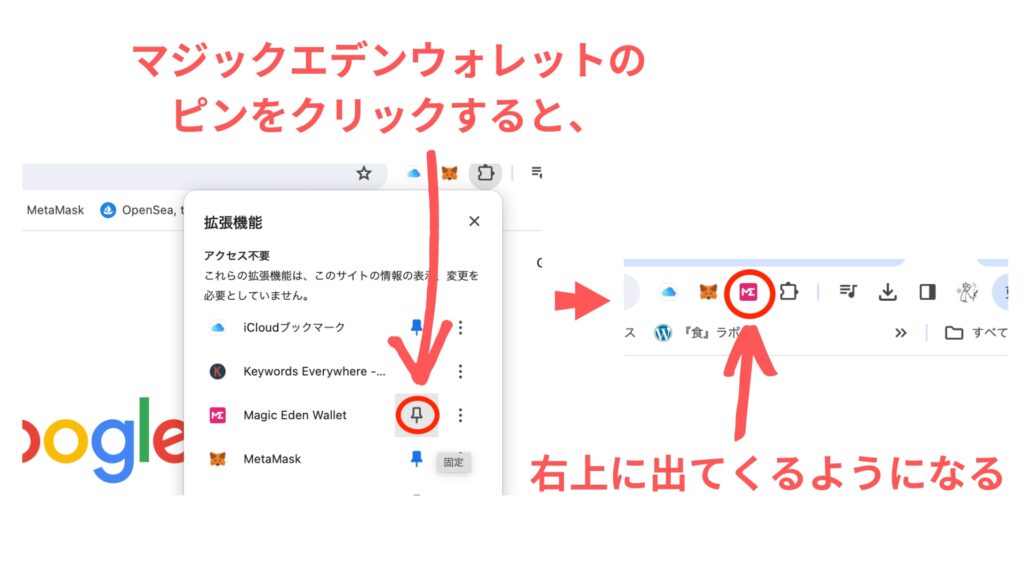



かんたんに固定表示にできるのでやっておきましょう。
アカウント名を変更する方法
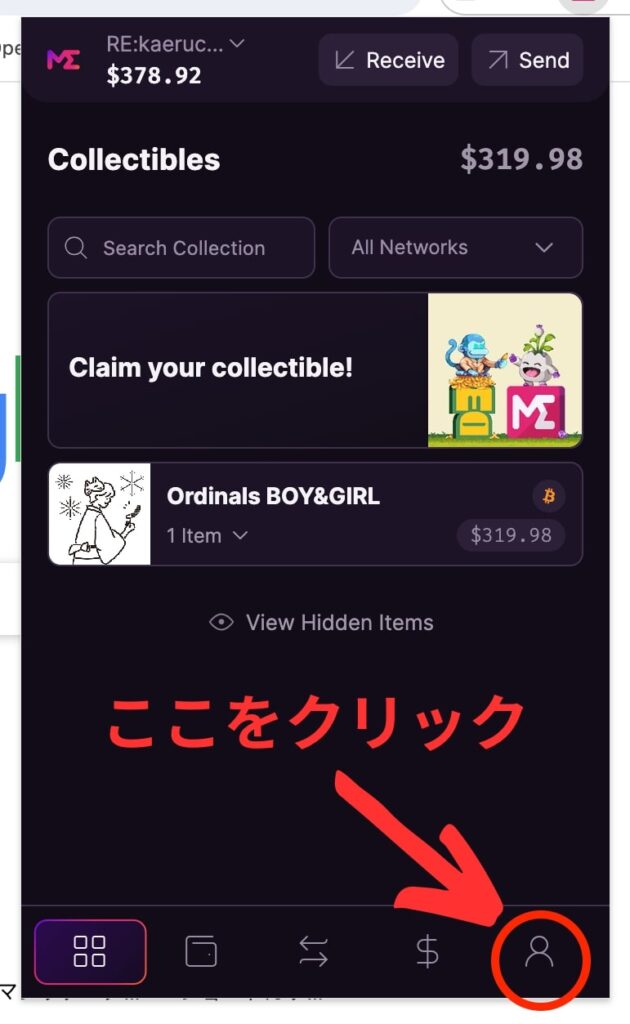
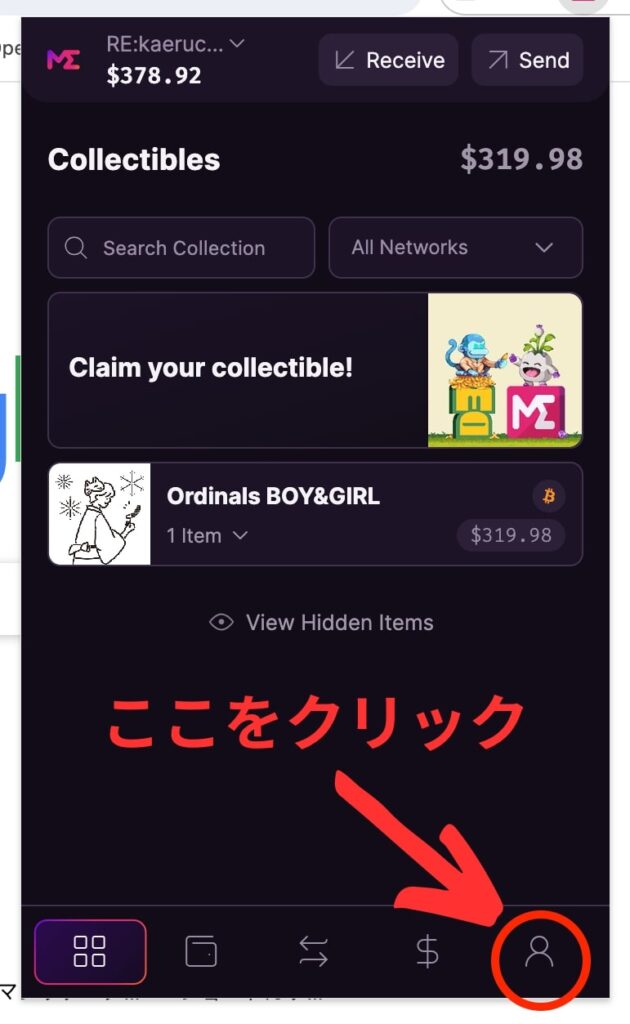
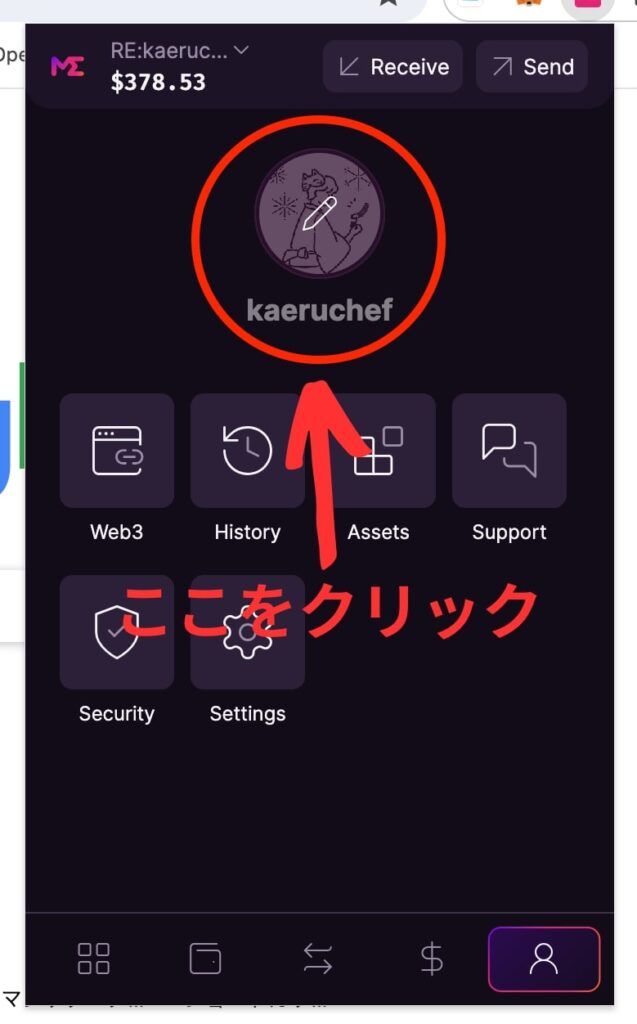
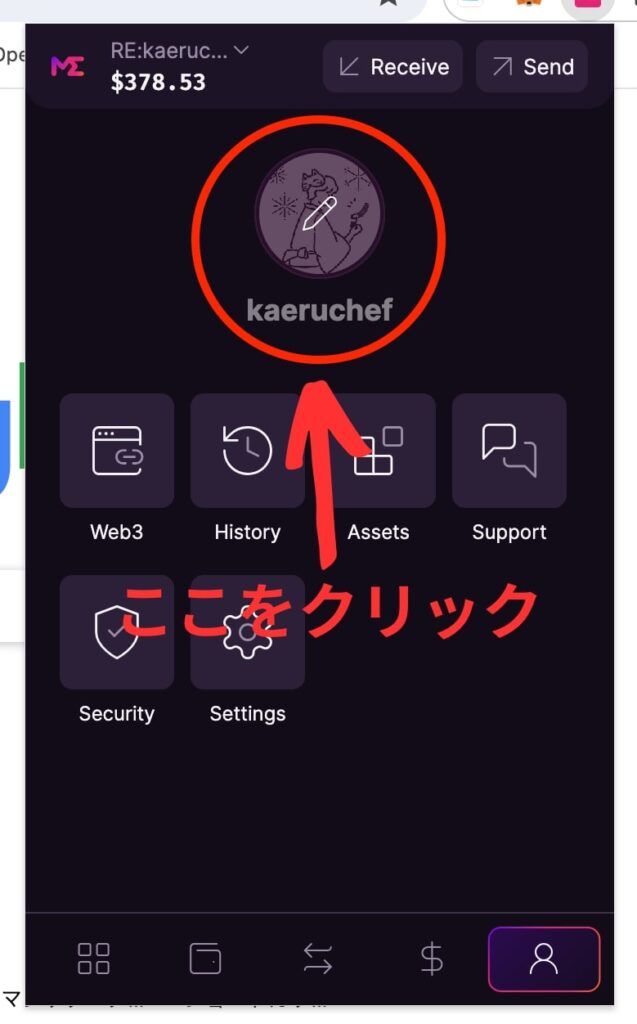
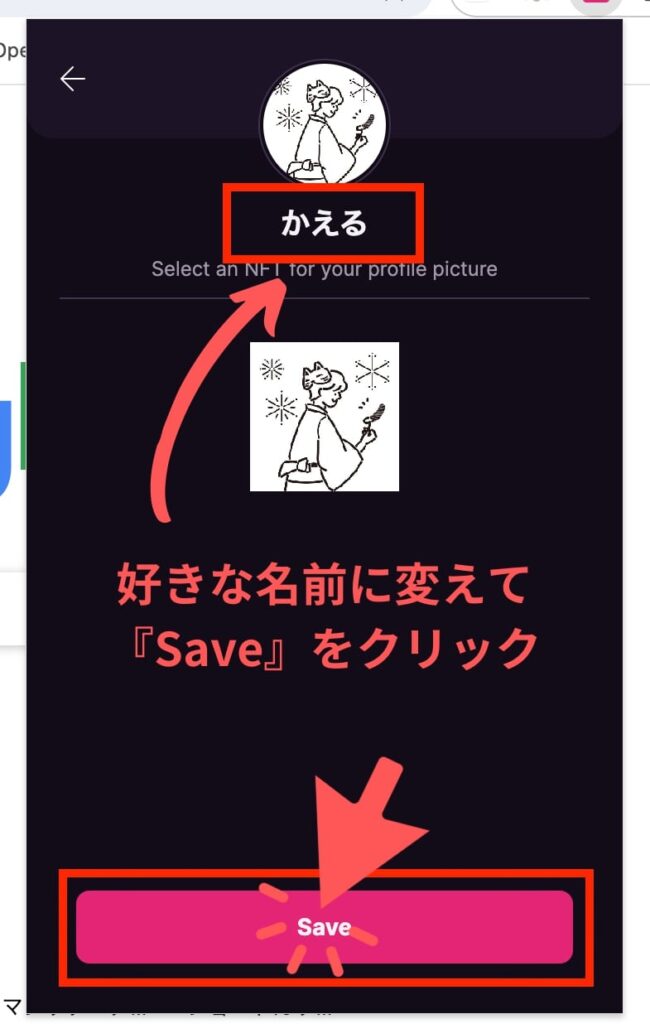
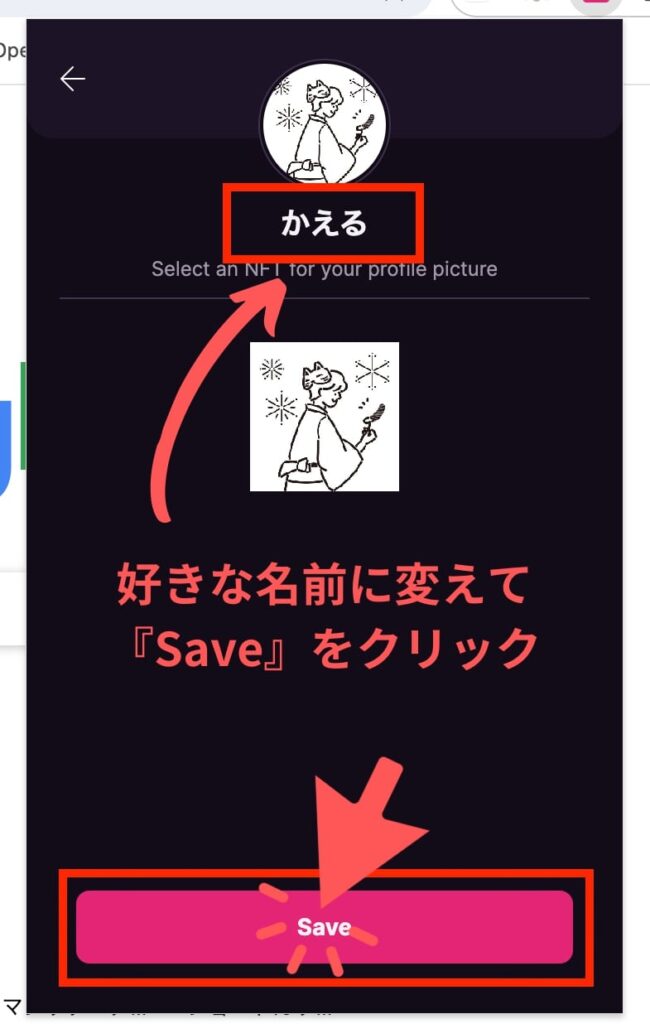


こんな感じに変更されていればOKです。
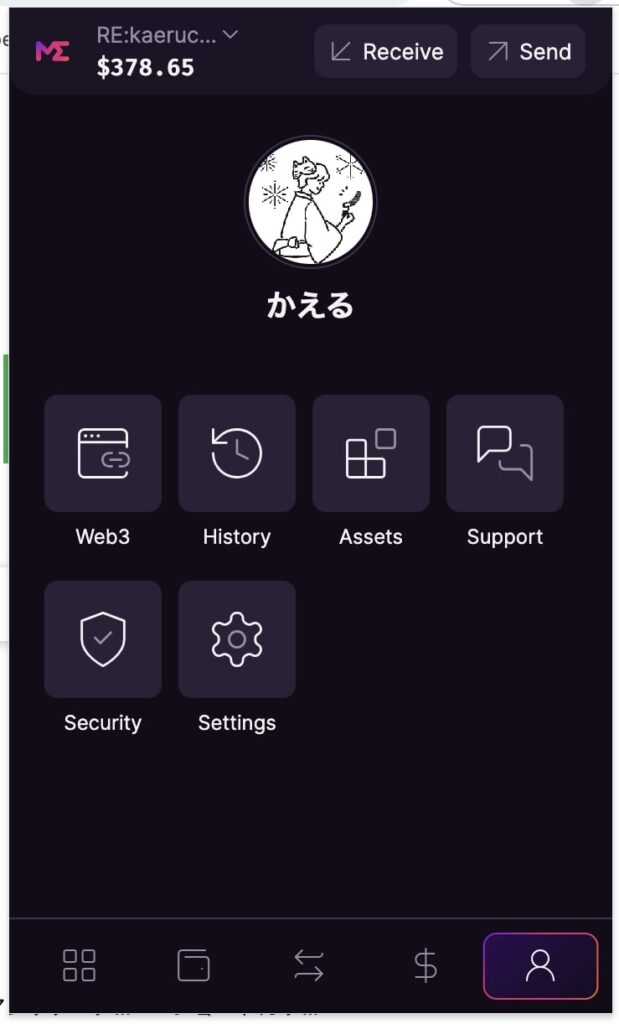
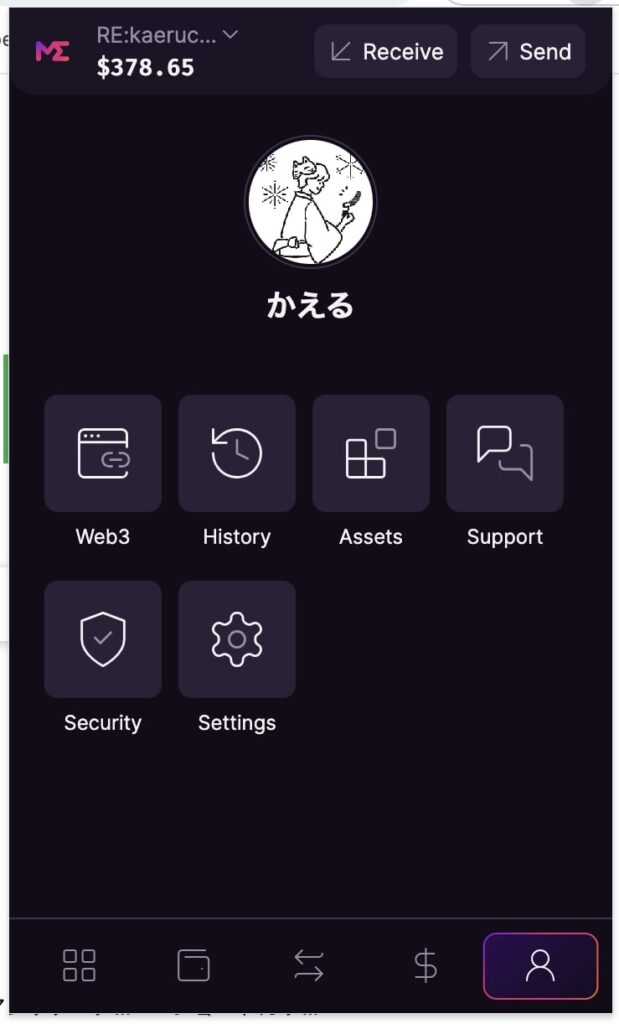



ウォレットを複数に分けて使うときに便利です。
ウォレットアドレスをコピーする方法
TOP右上の『Receive』にカーソルを合わせてをコピーしたいアドレスの右側をクリックすればOKです。
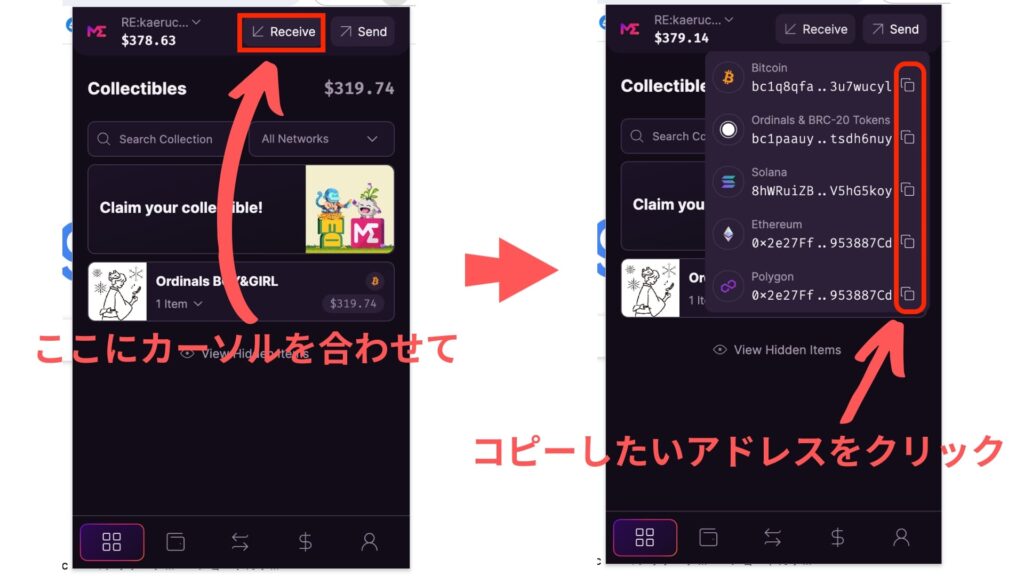
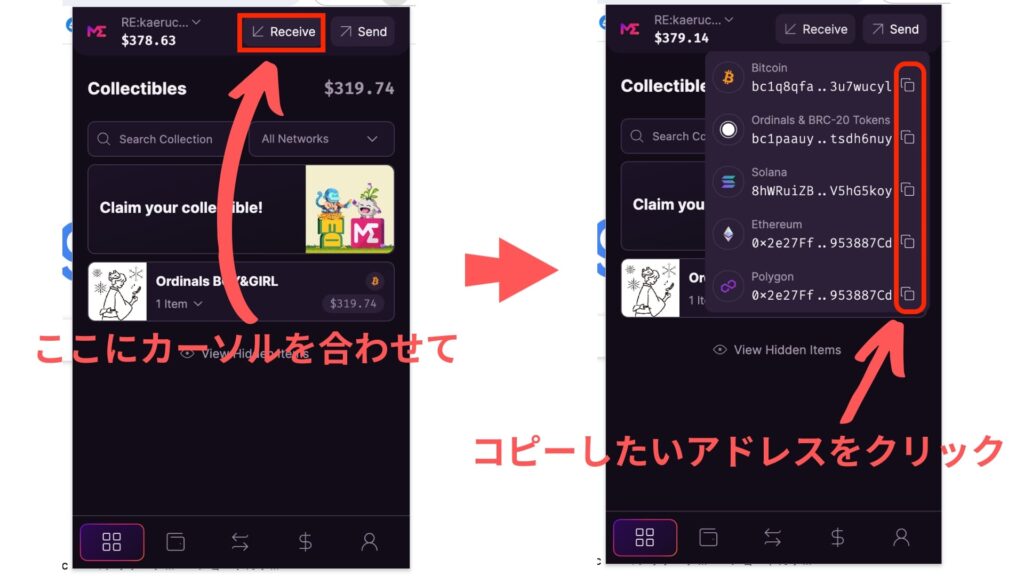
▼それぞれのアドレスの使い方
・Bitcoin:ビットコインを送金したいとき
・Ordhinals&BRC-20 Tokens:オーディナルズ(ビットコインNFT)を送りたいとき
・Solana:ソル(SOL)を送金したいとき
・Ethereum:イーサ(ETH)を送金したいとき
・Polygon:ポリゴン(MATIC)を送金したいとき



ウォレットアドレスをコピーする機会はけっこうあるので覚えておきましょう。
マジックエデンウォレットに送金してみよう
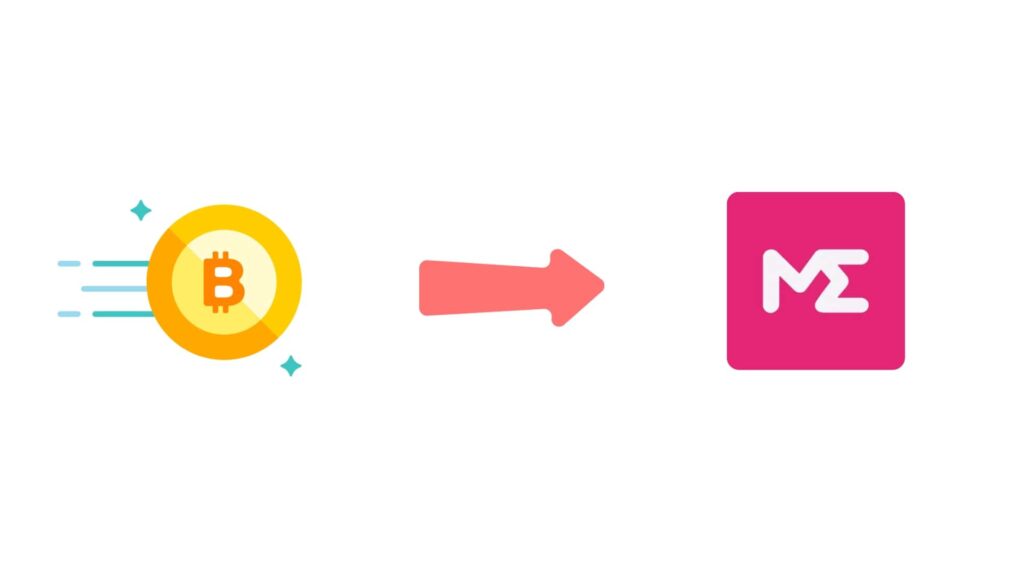
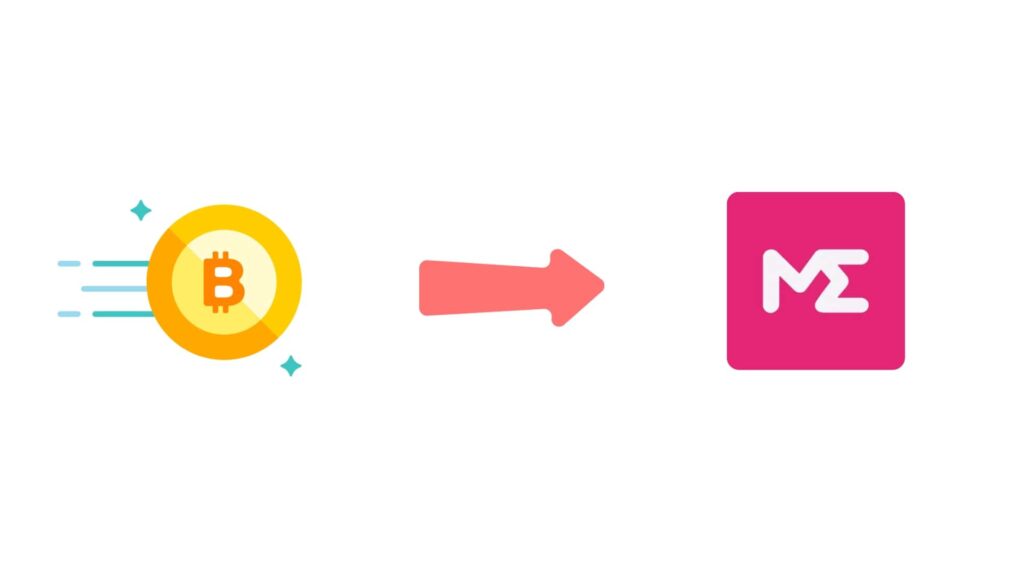
マジックエデンウォレットがインストールできたら、ぜひ送金してみてください。
やはり使ってみないことには分かりませんからね。
送金できたらNFTを購入してみてもおもしろいですし学びになります。



さっそく取引所でコインを購入して送金してみましょう!
▼ビットバンクで暗号資産を購入する場合はこちらをどうぞ。


▼コインチェックで暗号資産を購入する場合はこちらをどうぞ。


それでは素敵な仮想通貨ライフを。
\ピン(保存)お願いします/
更新情報をチェックしたい方は『Pinterest暗号資産』ボードを作って
保存しておくと、いつでも簡単に情報を見ることができます。


Pinterestボタン▶︎画像選択▶︎保存
(スマホ画面下/PC画面左)

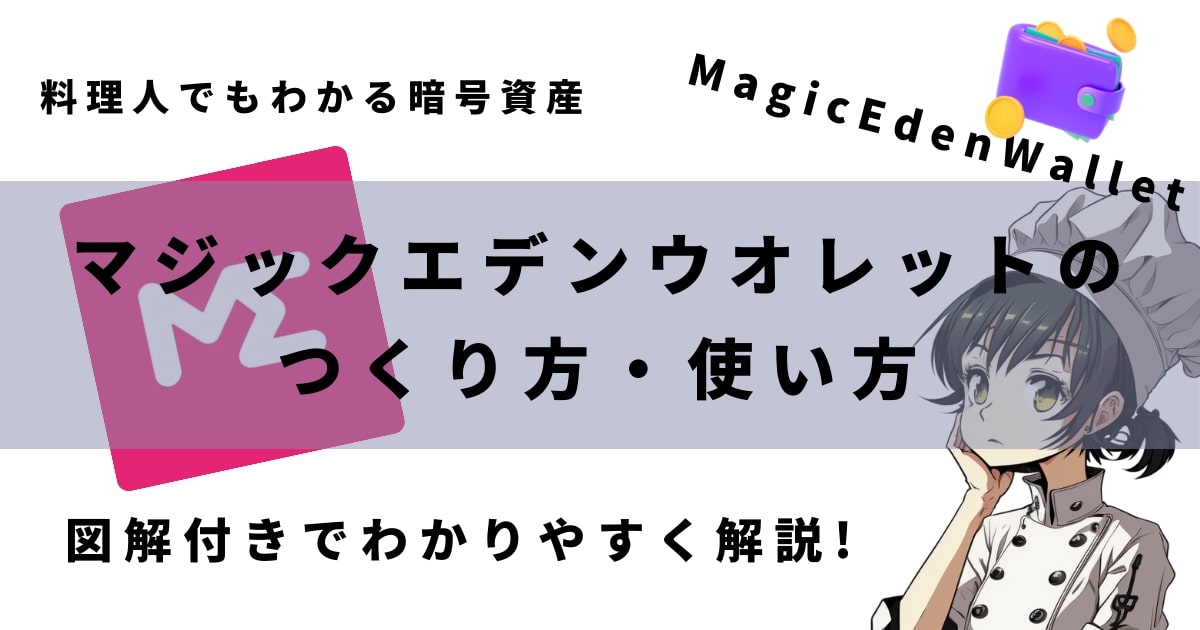
コメント